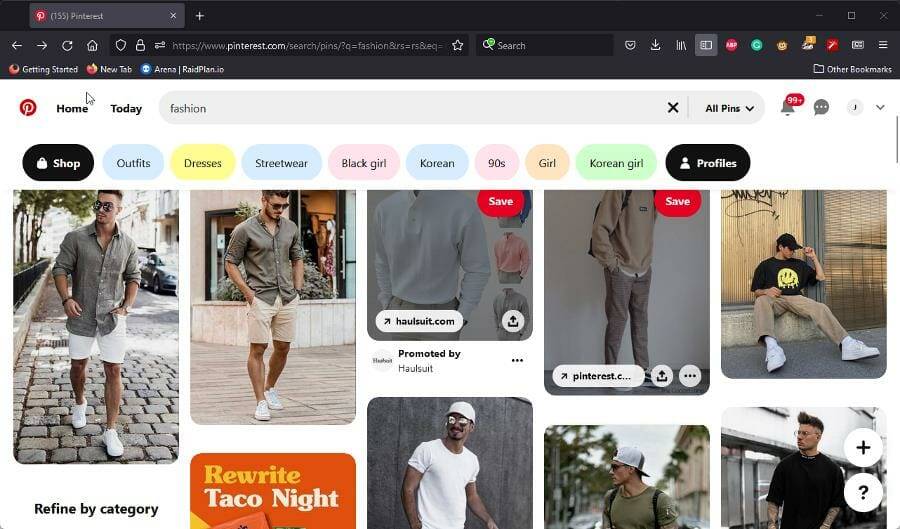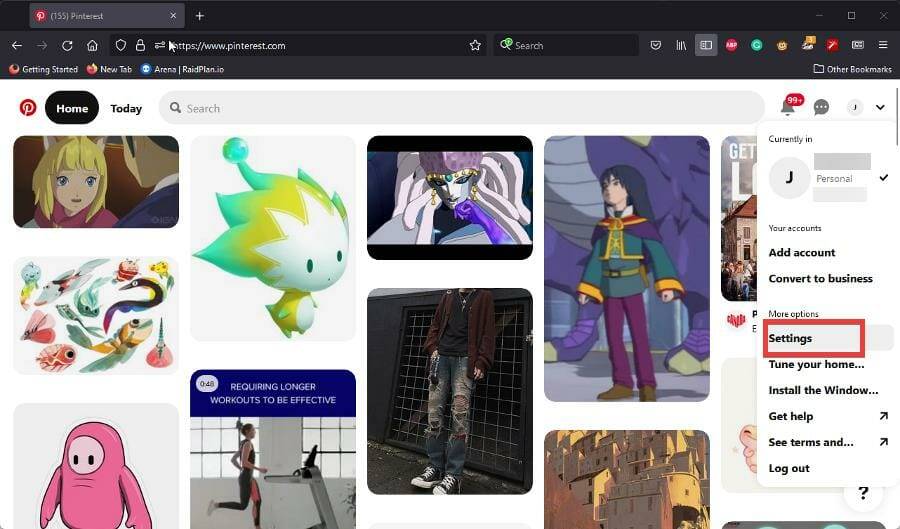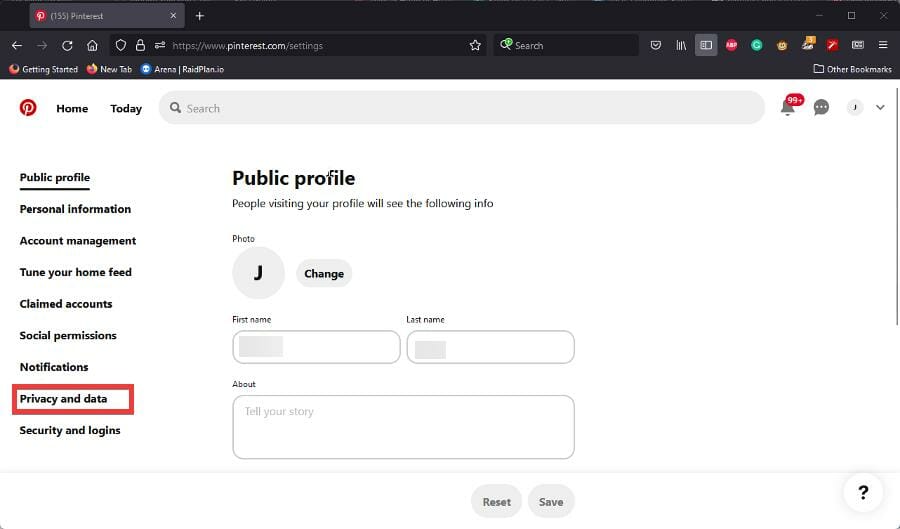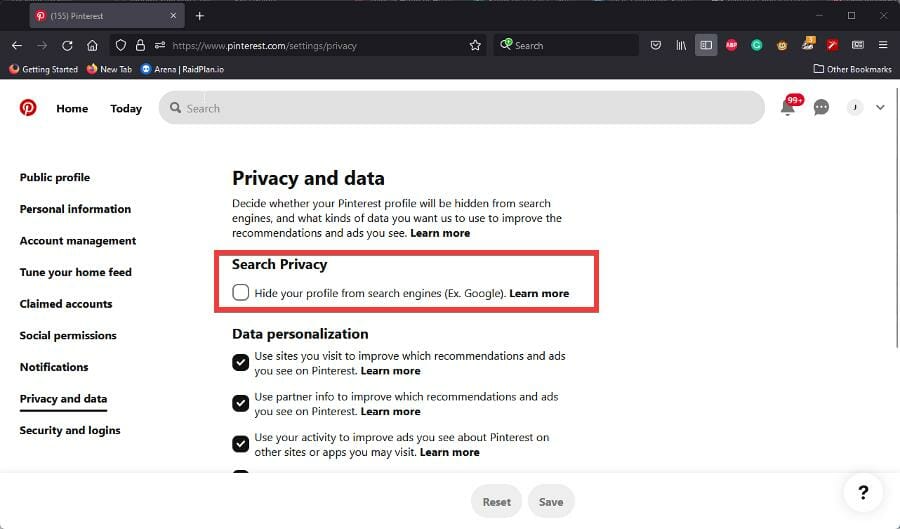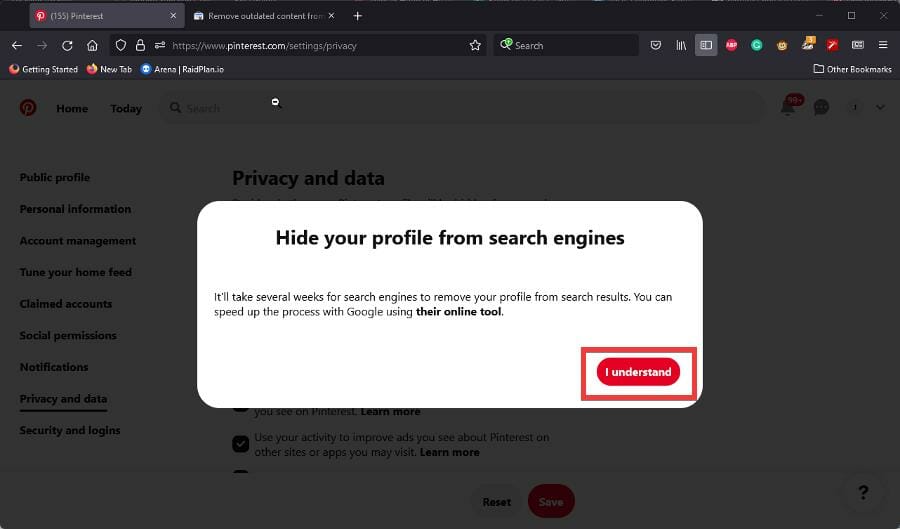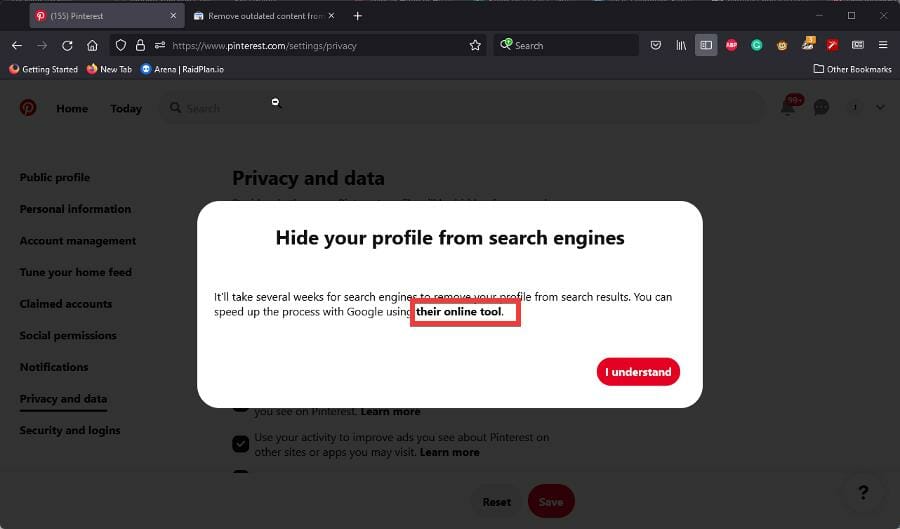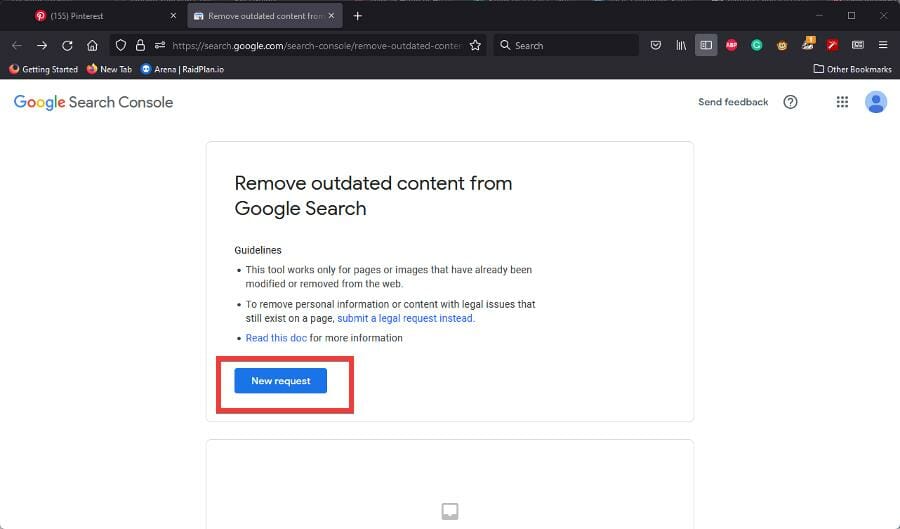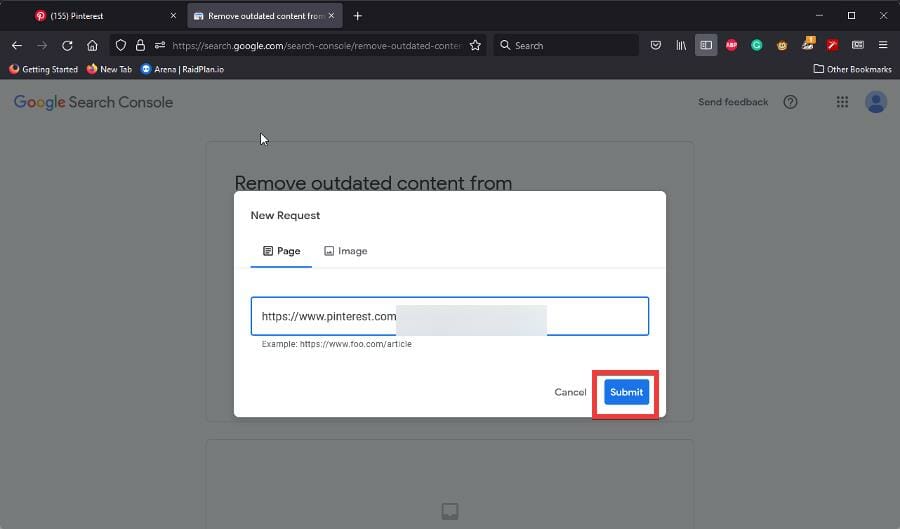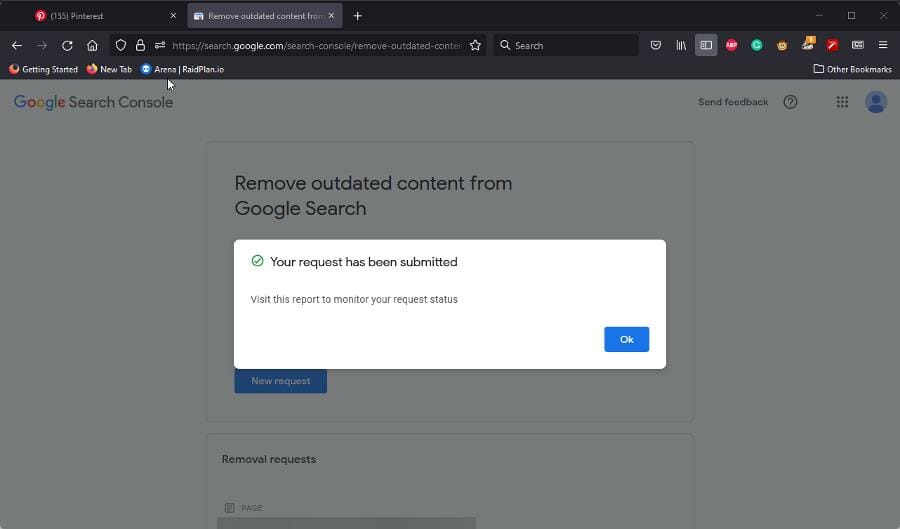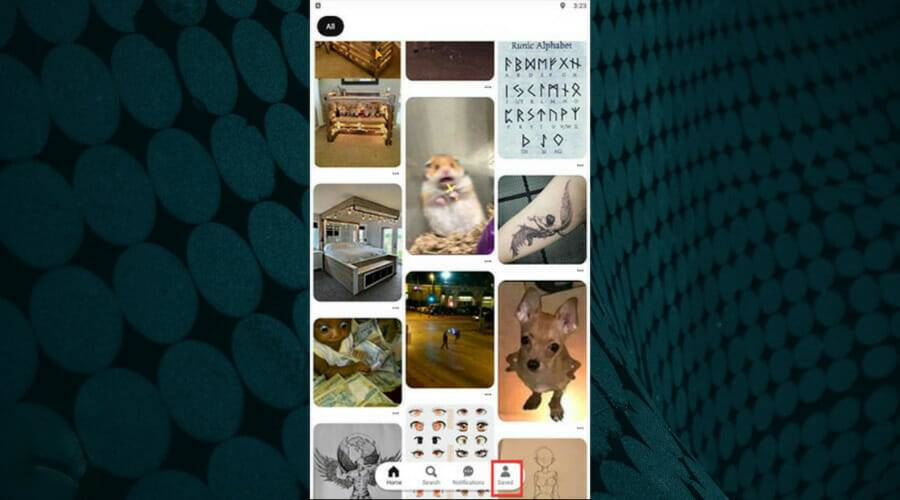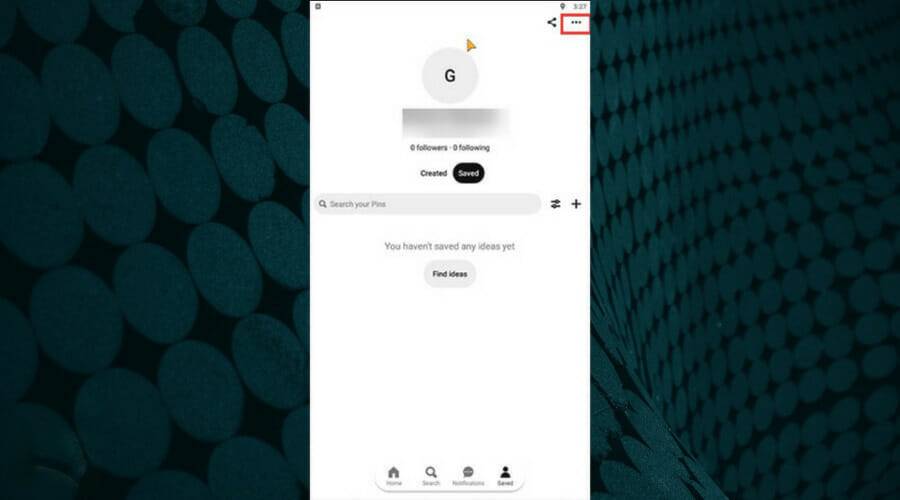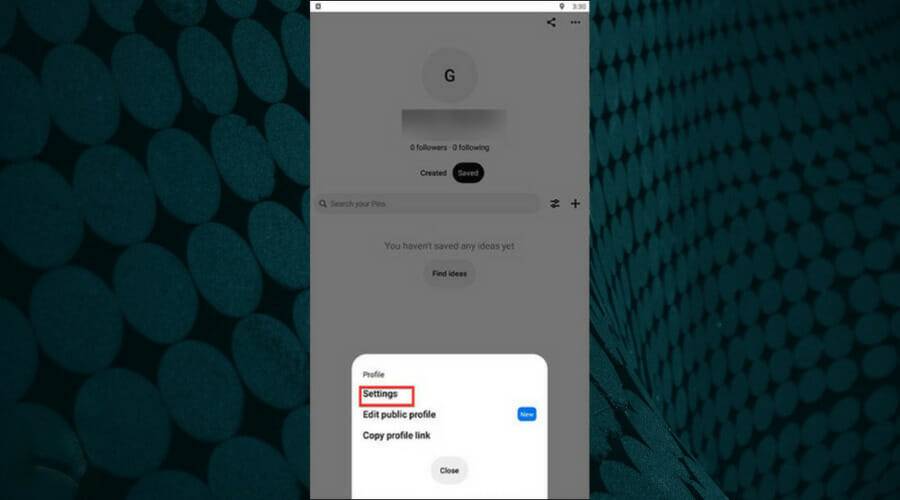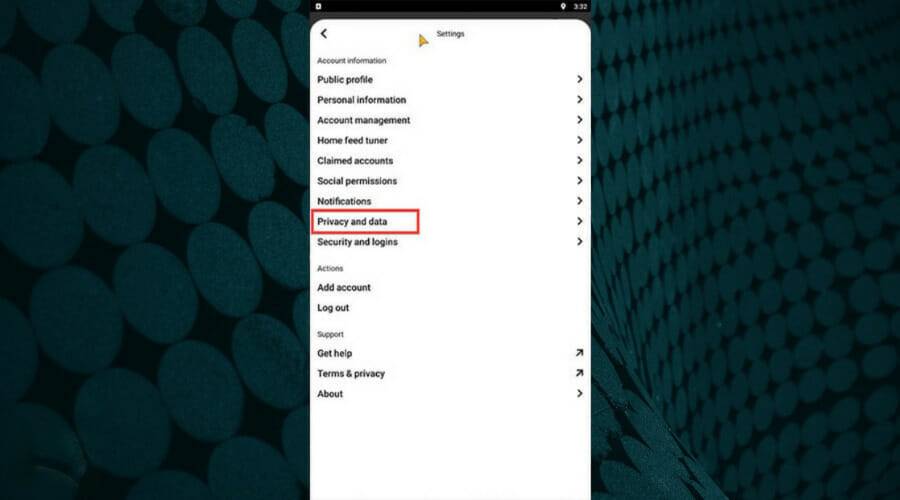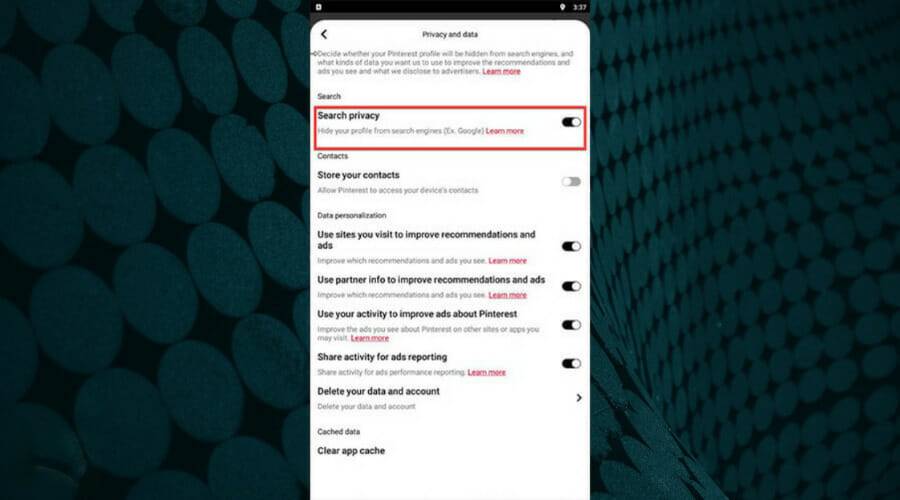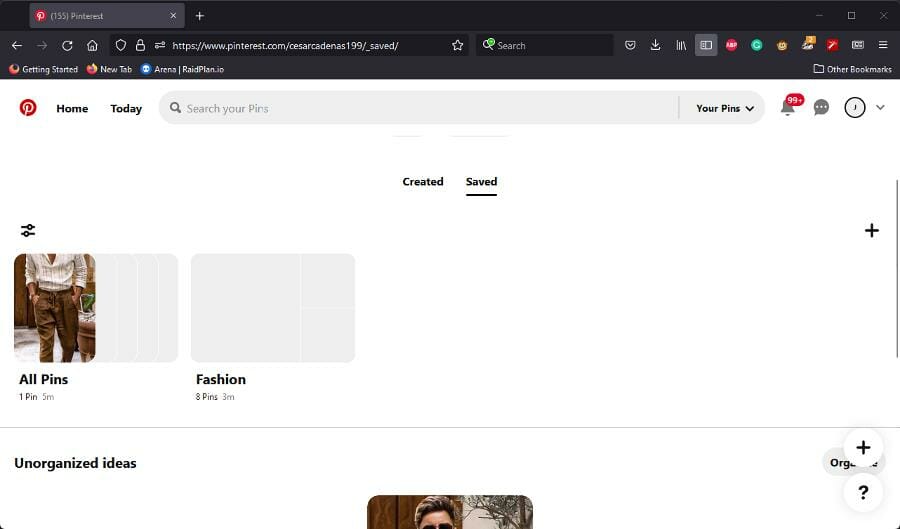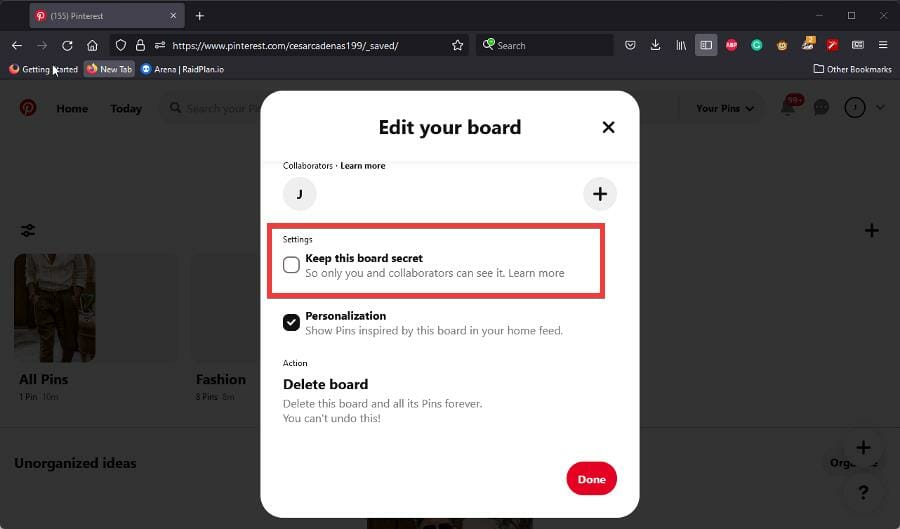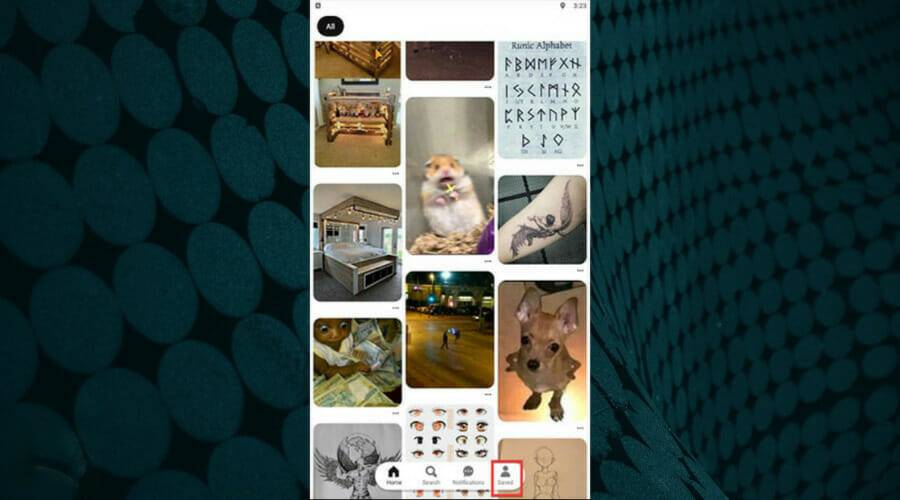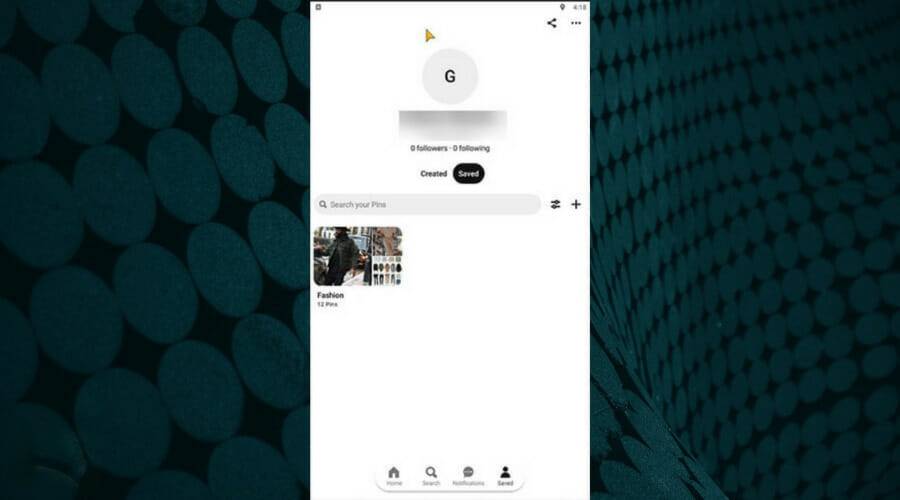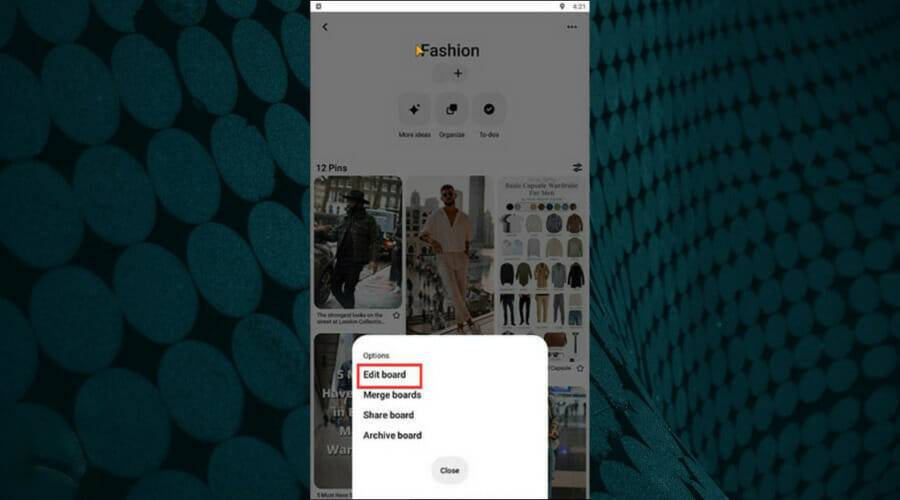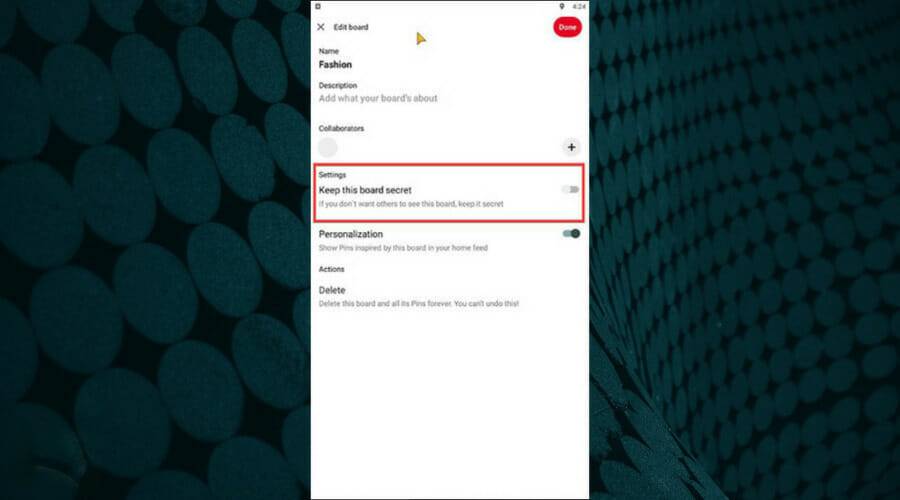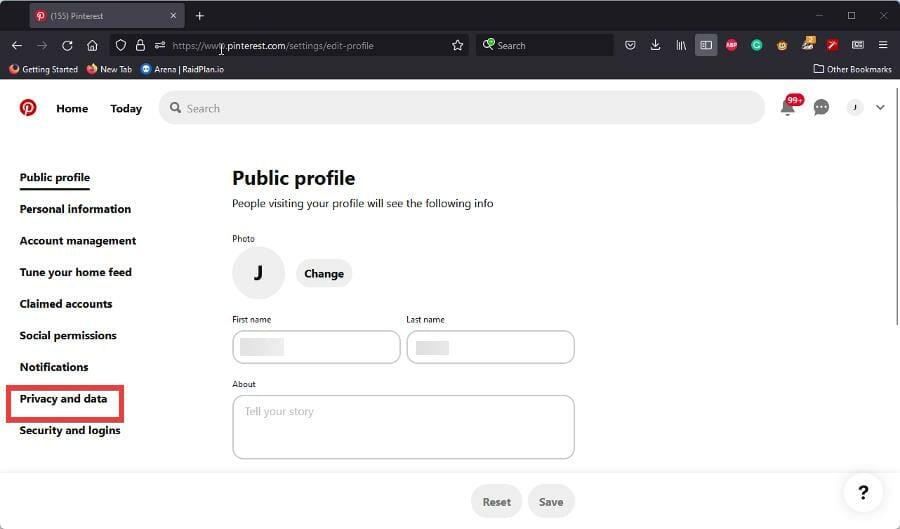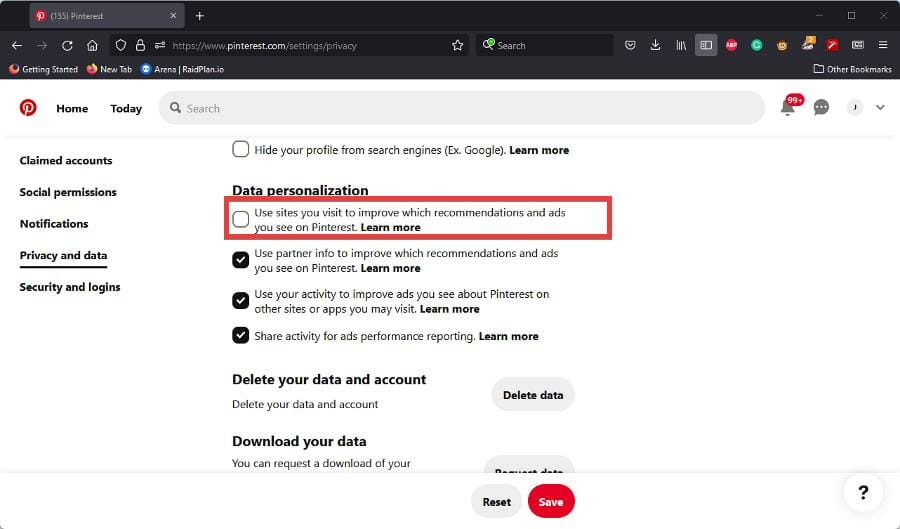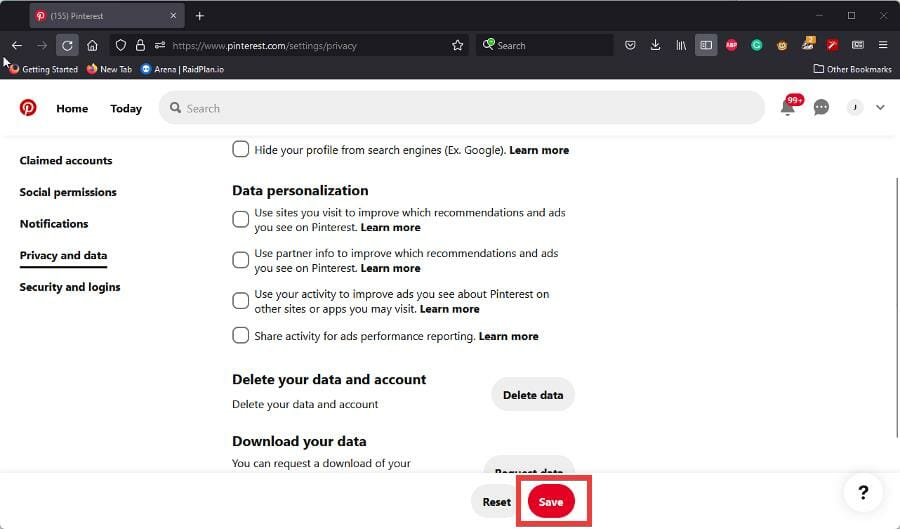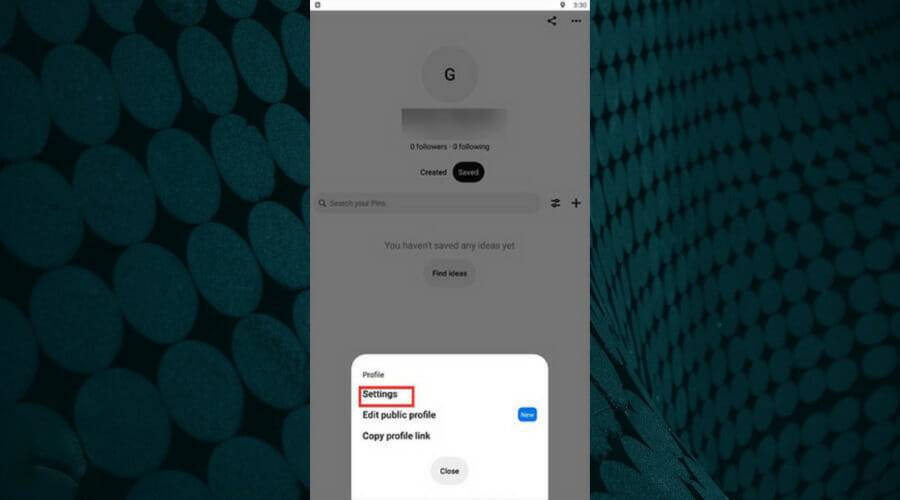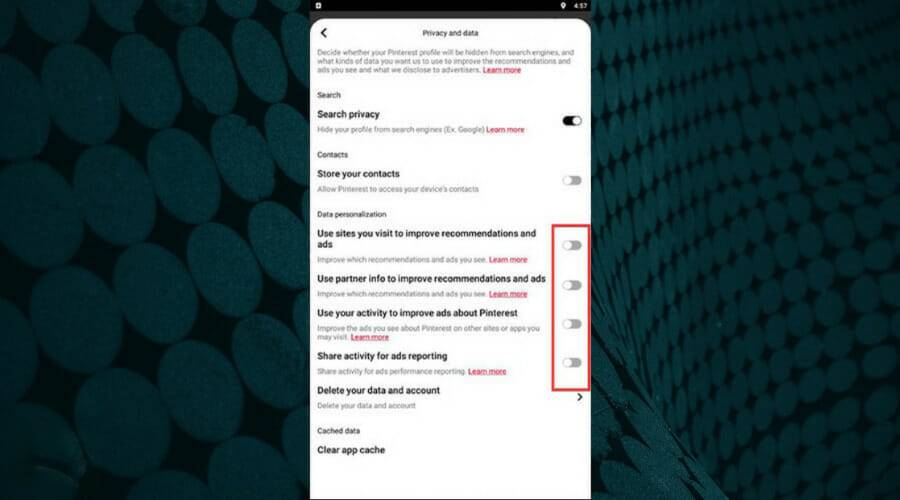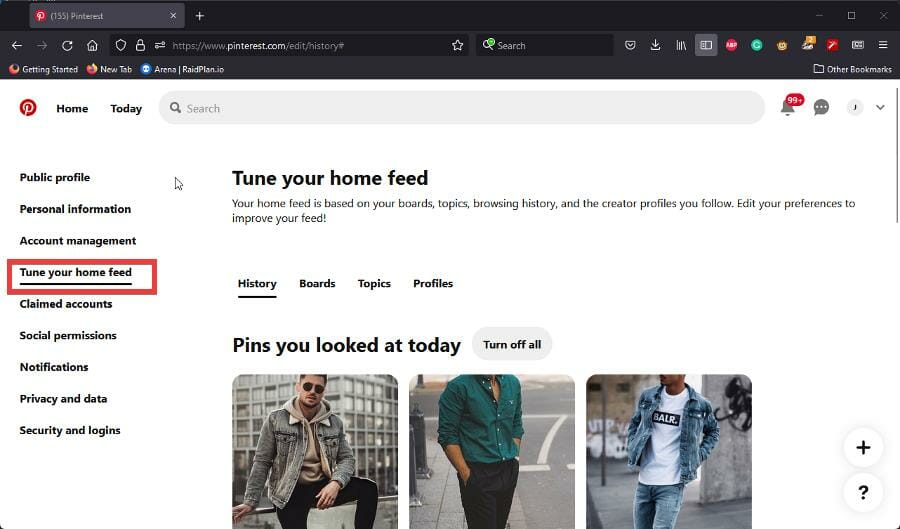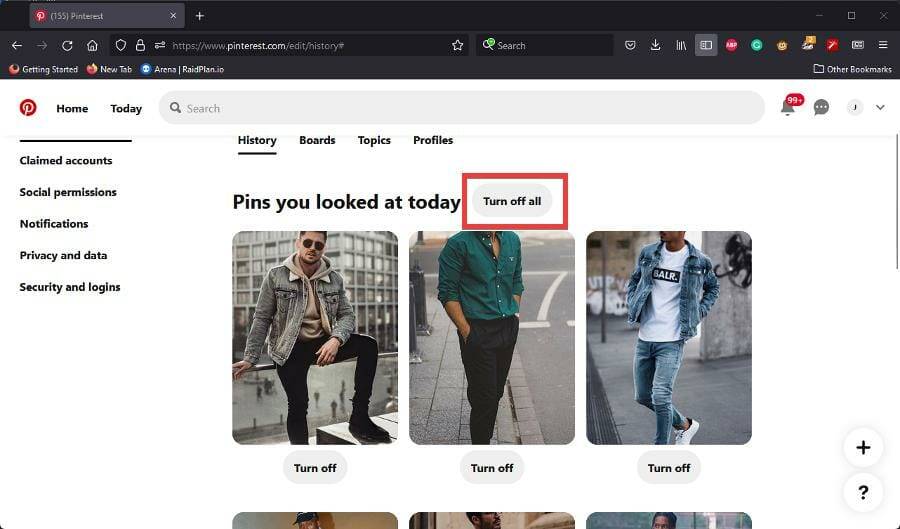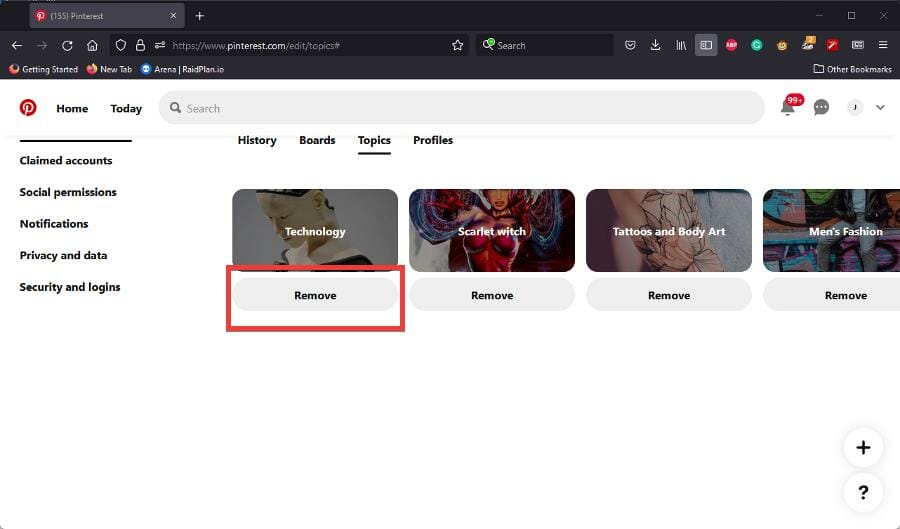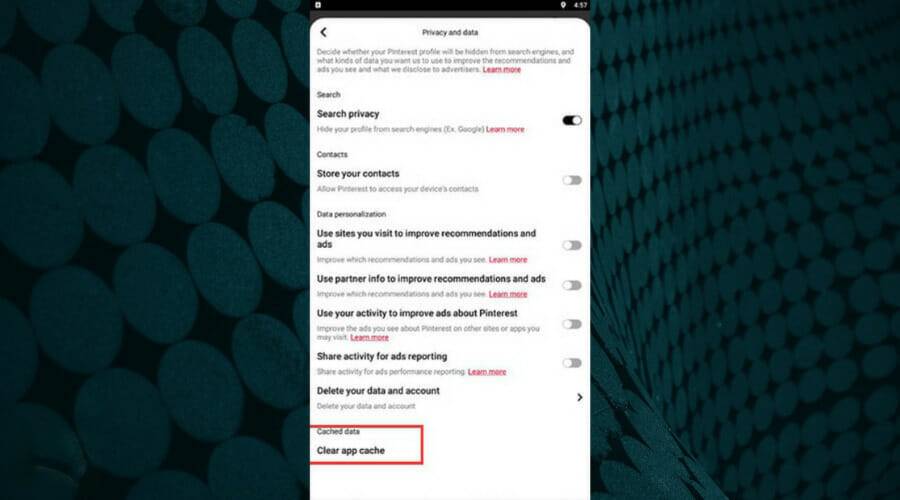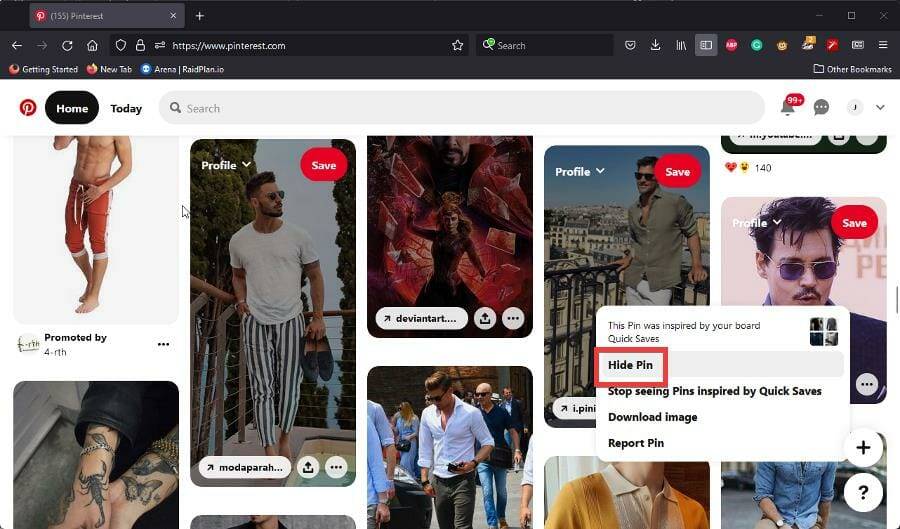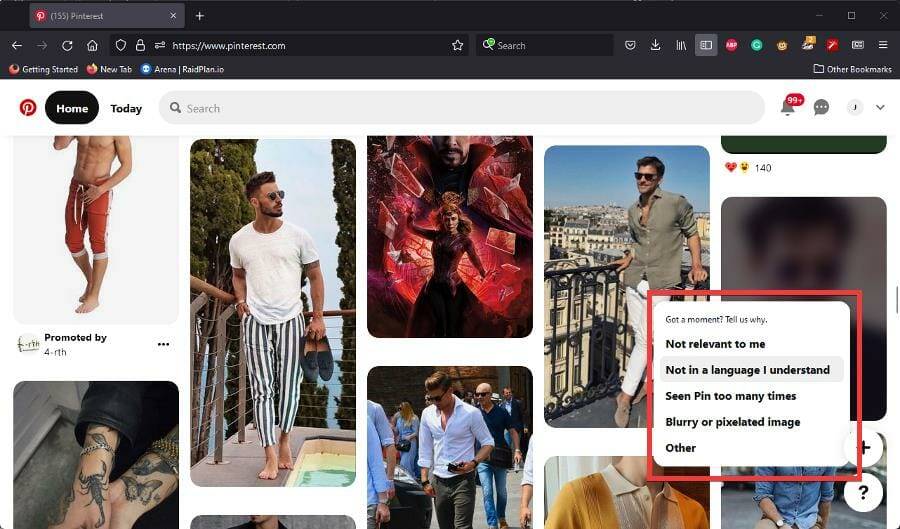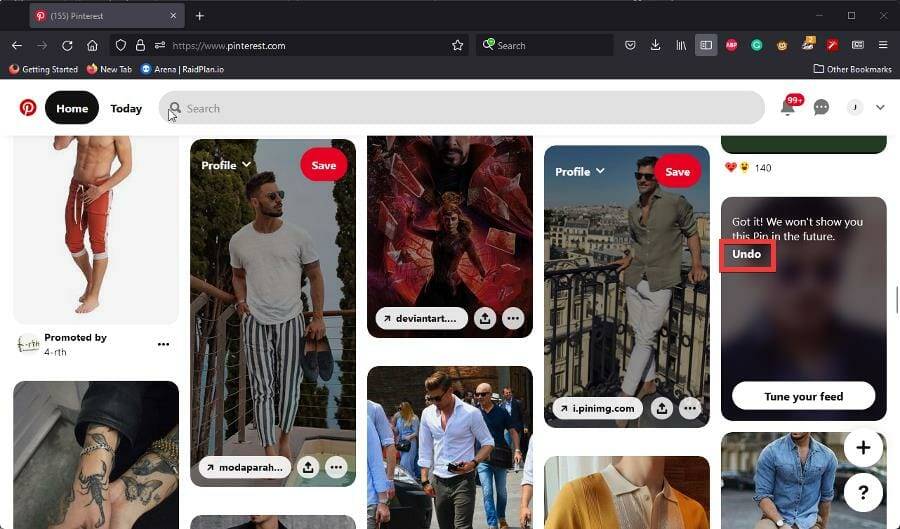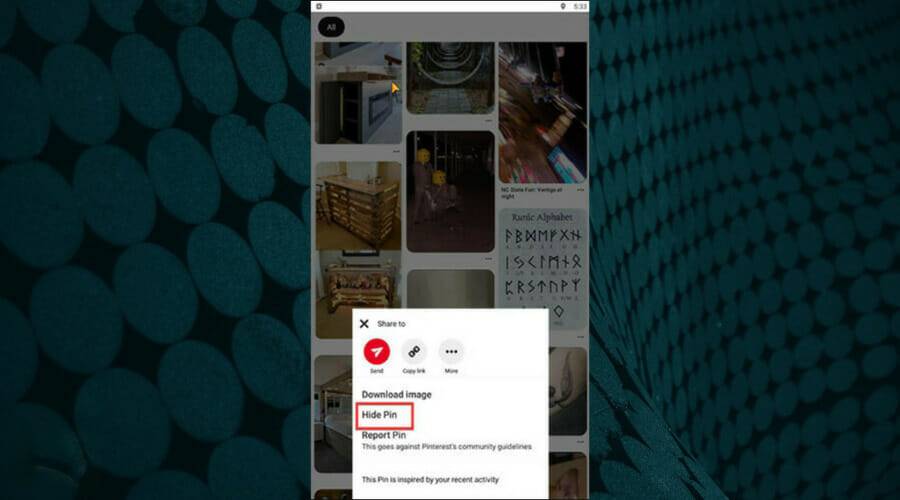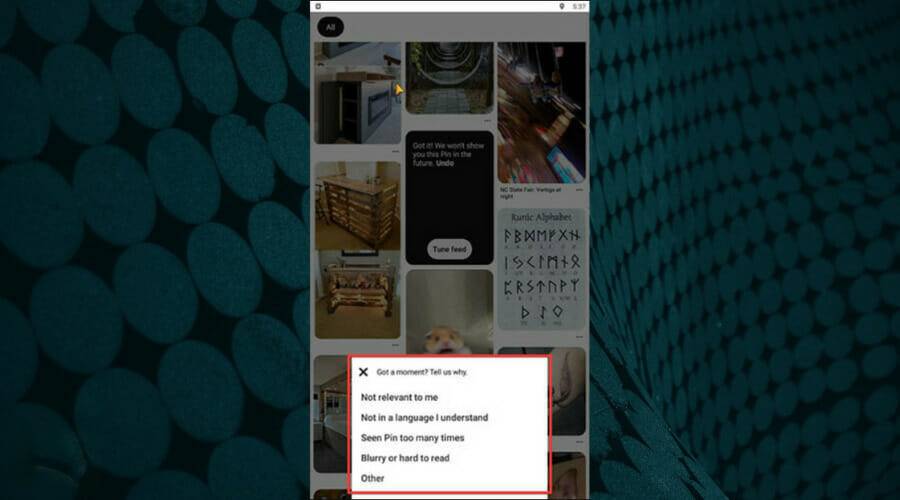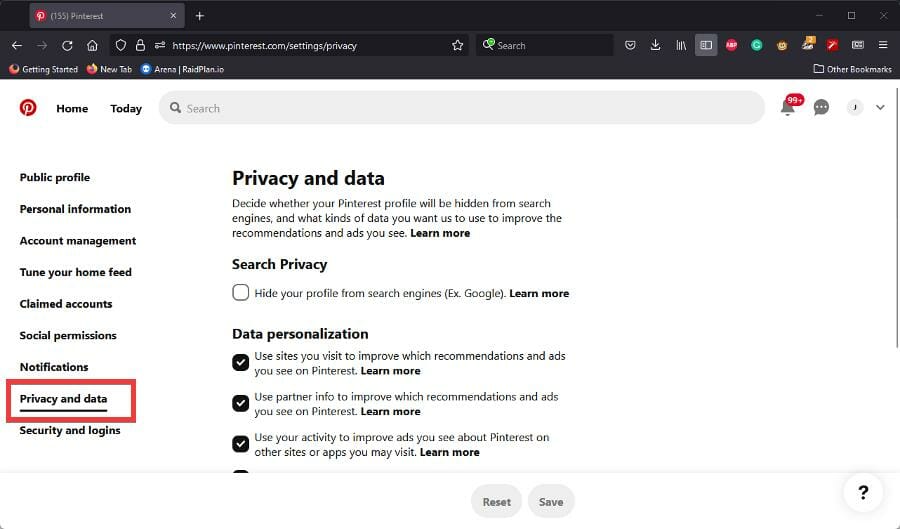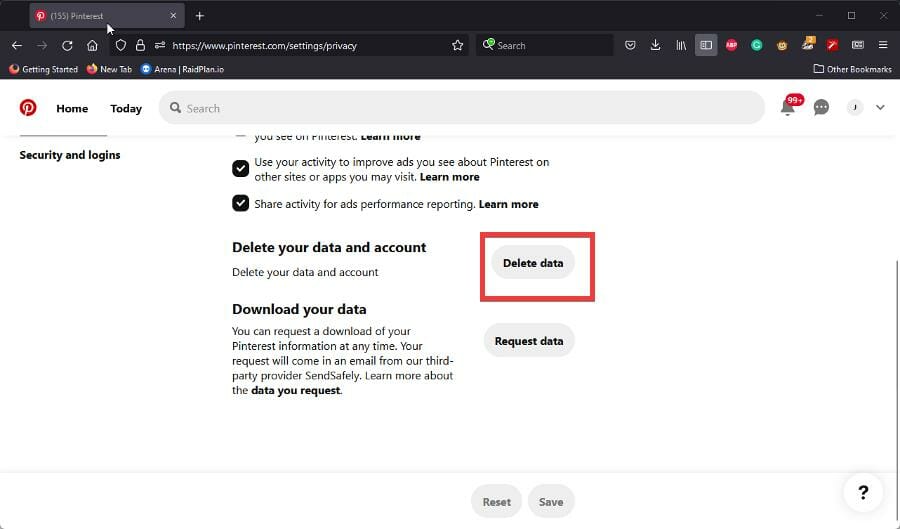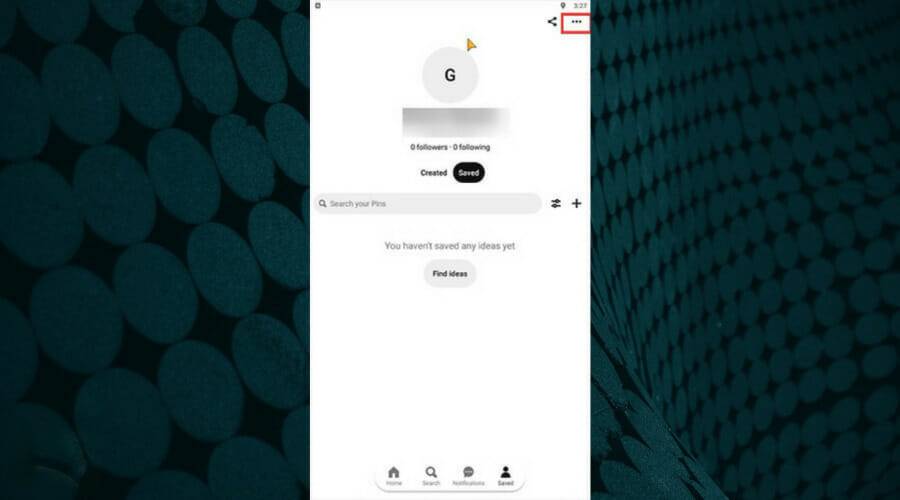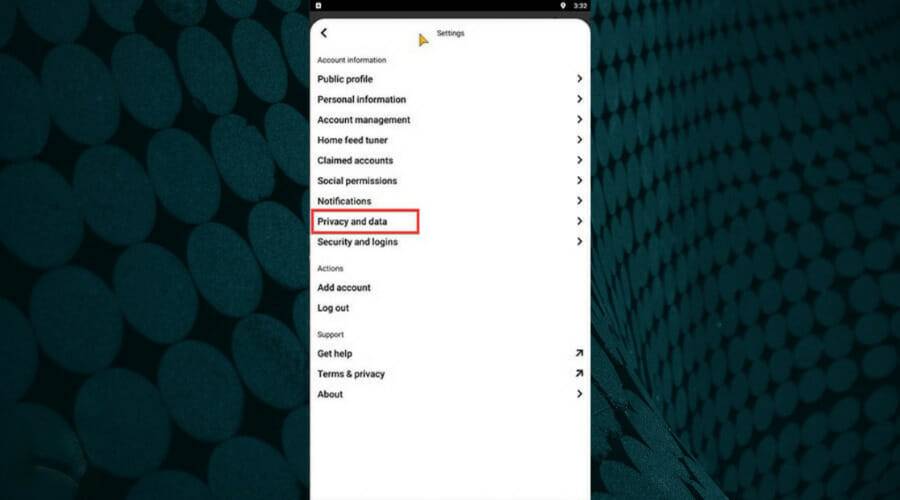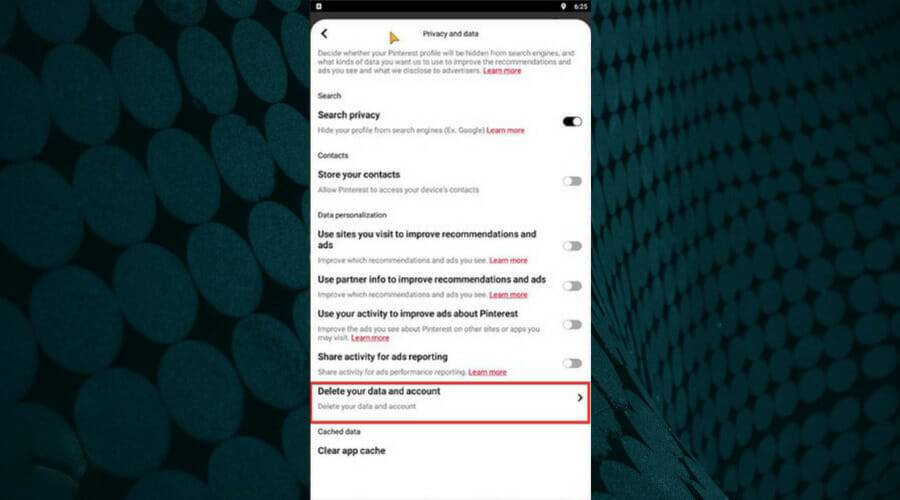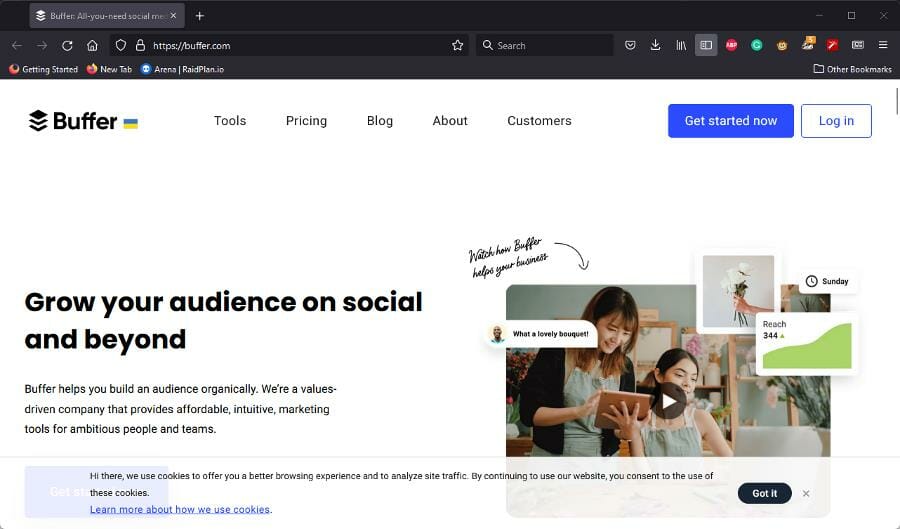人们可以通过Pinterest这个非常受欢迎的图片共享及社交媒体网站,将图片和视频保存在自己的版面上。Pinterest 隐私设置可帮助您保持低调。
该服务提供了一种很好的方式来发现具有许多功能的新信息和想法。
如果您是 Microsoft Edge 的常客, Pinterest 有一个出色的扩展,只需按一下按钮即可保存和创建收藏集。
尽管 Pinterest 的初衷是公开分享您的收藏,但也有些用户希望在一定程度上保持隐私。不是每个人都希望他们的信息在那里。
幸运的是,Pinterest 有很多工具可供其用户使用,他们可以使用这些工具来保护个人信息或只是想把事情保密。
但是您可能仍然有一个问题。Pinterest 本身可以信任吗?
每个人都非常关注网络安全问题,也担心他们所喜欢的网站会收集他们的浏览数据。虽然其他几个网站已经开始抗争,但对Pinterest来说并非如此。
Pinterest 是否跟踪搜索历史?
是的,但前提是您允许他们这样做。过去,Pinterest 曾被指控跟踪人们的信息。
该网站表示,他们确实会跟踪您的搜索历史等信息,以便更好地为人们服务。
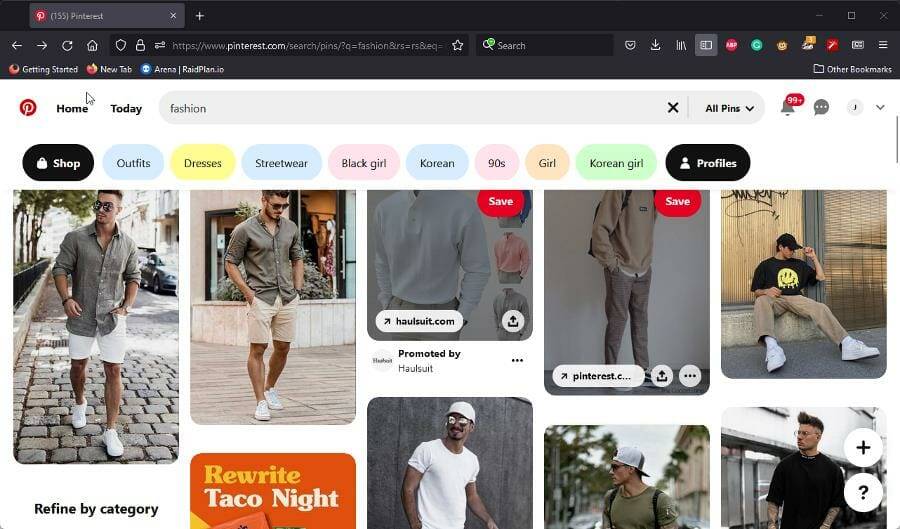
这是一种提供个性化广告的方式。这些广告旨在成为人们通过查看那里的内容来发展个人董事会的方式,但是那里的许多人发现它很烦人,或者他们讨厌它。
Pinterest表示他们尊重浏览器中的“请勿追踪”功能,以保障个人信息的安全。如果他们愿意,他们不会侵入人们的董事会。
该网站还有多种维护隐私的方法,可以在您帐户的“设置”菜单中访问 Pinterest 隐私设置。
本资源教程将向您展示 Pinterest 隐私功能的来龙去脉,以便您充分利用它们。
如何将我的 Pinterest 帐户设为私有?
1.在桌面开启搜索引擎隐私
- 登录您的 Pinterest 帐户。
- 单击向下箭头以显示下拉菜单。
- 单击设置。
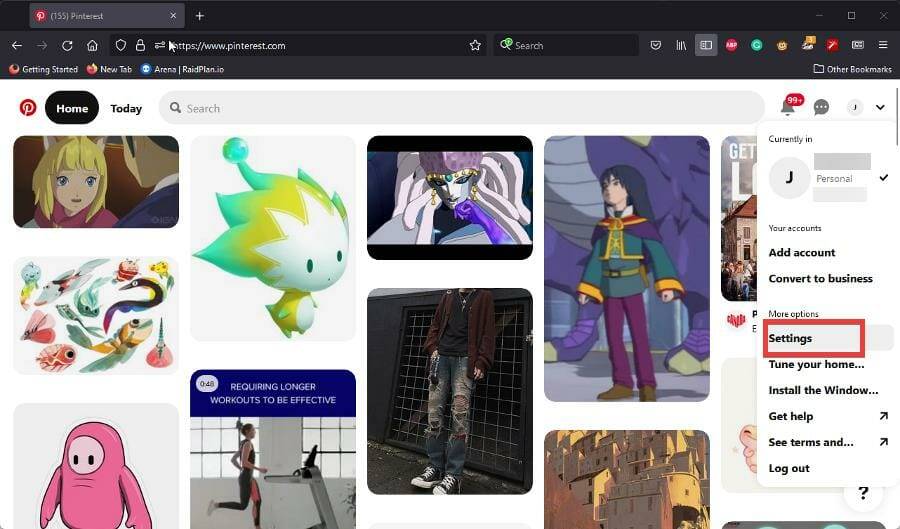
- 在左侧菜单中,选择隐私和数据。
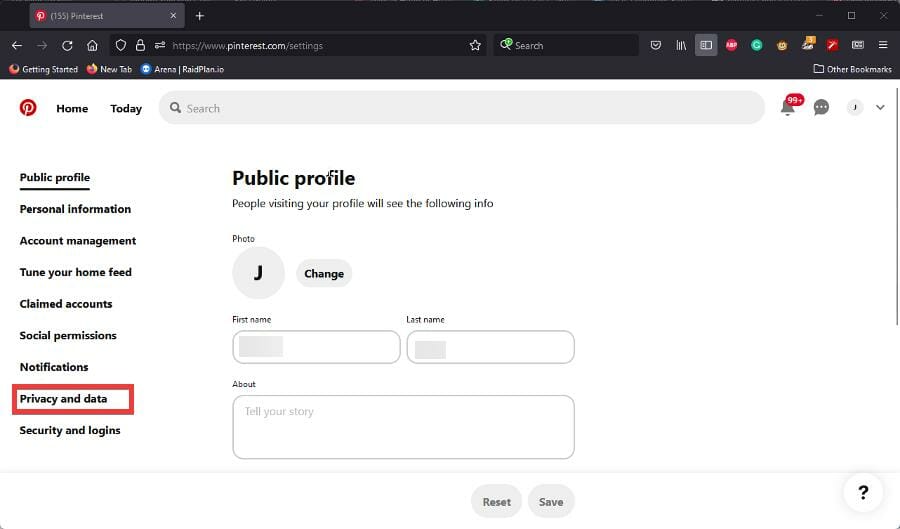
- 在条目顶部的搜索隐私下,选中对搜索引擎隐藏您的个人资料旁边的框。
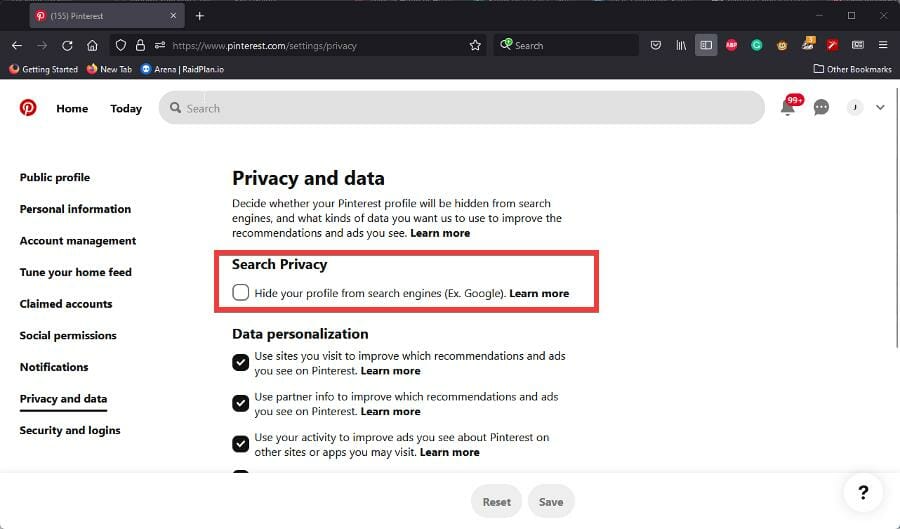
- 将出现一个窗口,告诉您 Pinterest 收藏页面停止出现在搜索引擎结果中需要几周时间。
- 点击我明白。
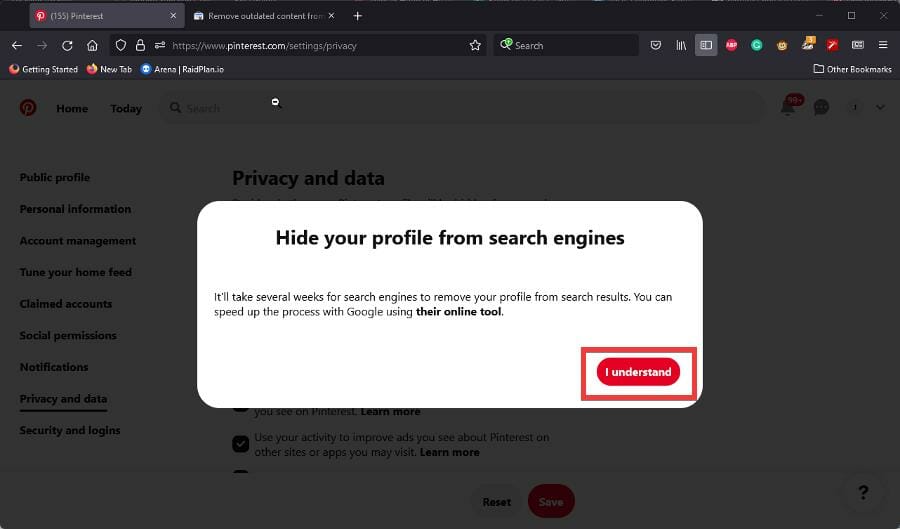
- 在同一个窗口中,有一个指向 Google 工具的链接,该工具执行类似的操作。这是可选的,但您可以单击该链接转到该工具。
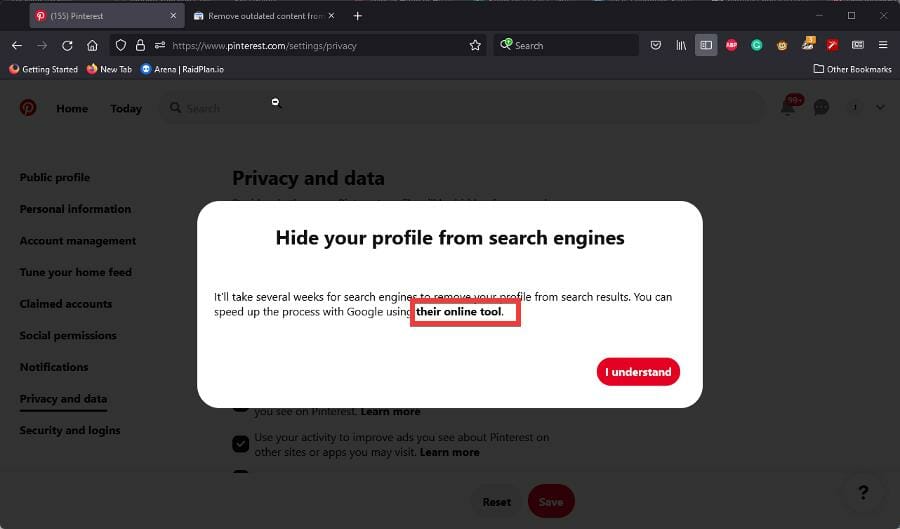
- 谷歌的工具可以让你摆脱网络上的页面。选择新建请求按钮。
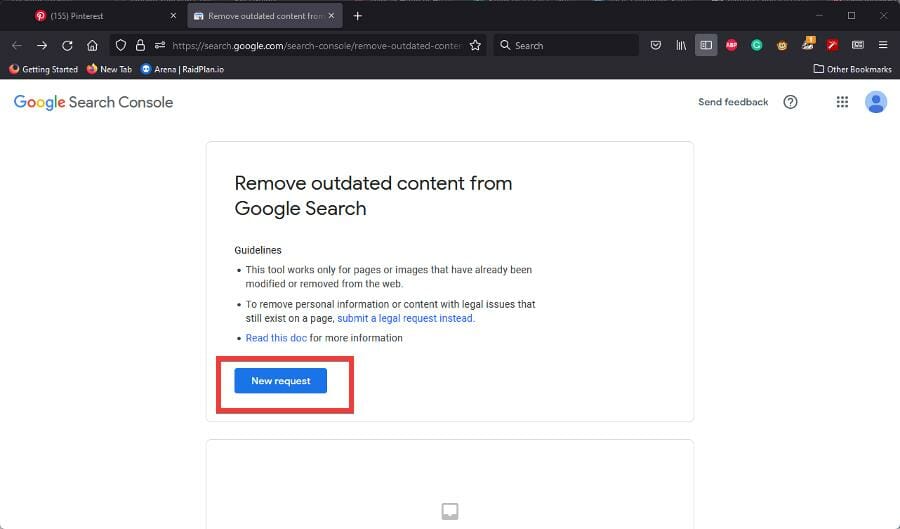
- 在新窗口中,输入您的 Pinterest 个人资料的名称,然后点击提交。
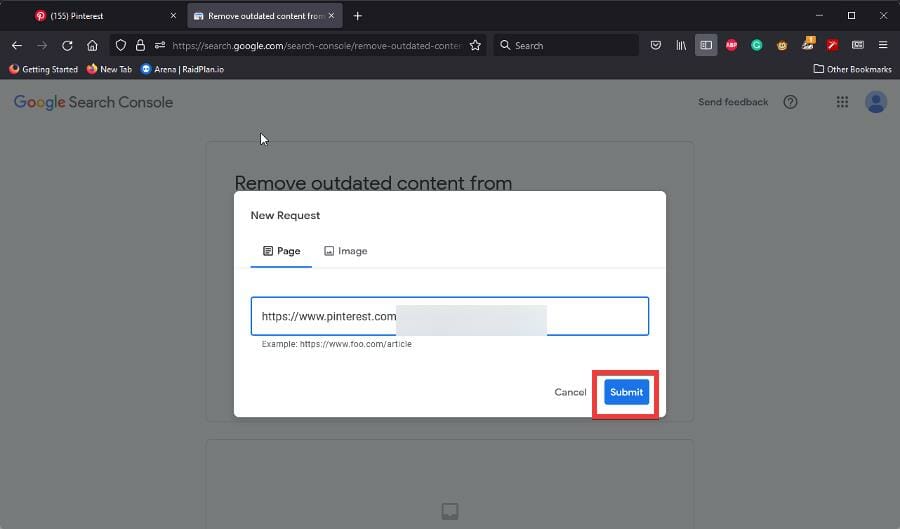
- 提交后,将出现一个窗口,告诉您请求已提交并经常检查状态。
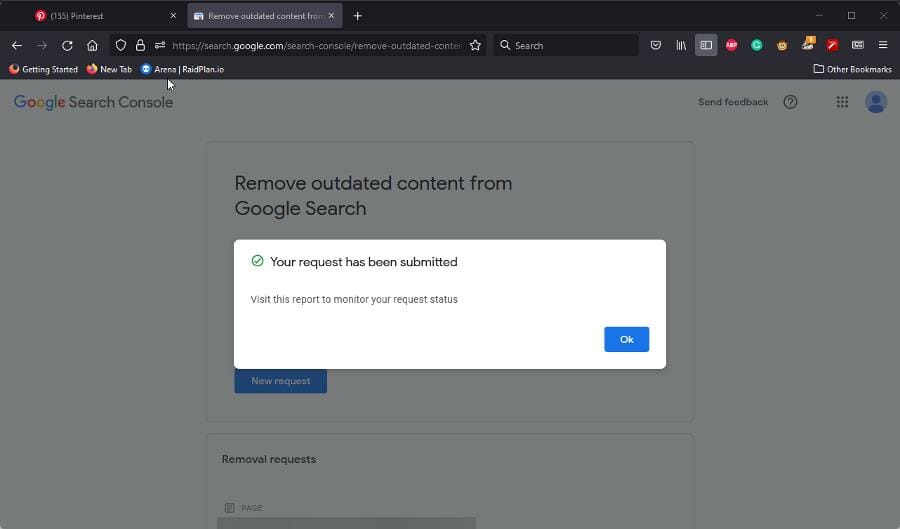
这也是如何在 Pinterest 上隐藏您的关注者的教程,因为如果您将个人资料设为私有,那么任何人也将无法看到您的关注者。
Pinterest 隐私设置扩展到许多其他方面,因此请继续阅读以了解如何保护您的身份。
2.在手机上开启搜索引擎隐私
- 你也可以在手机上做同样的事情。Android 和 iOS 的步骤相同。
- 打开移动应用程序,然后点击右下角的已保存。
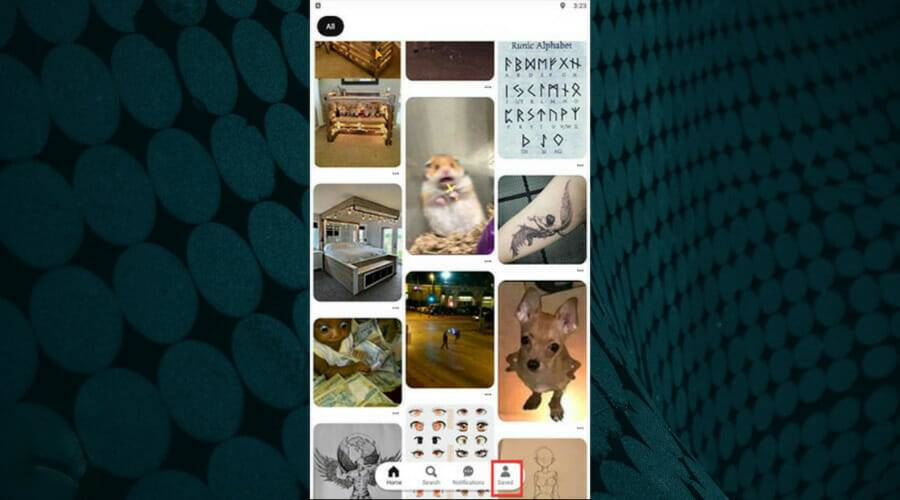
- 在您的个人资料页面上,点击右上角的三个点。
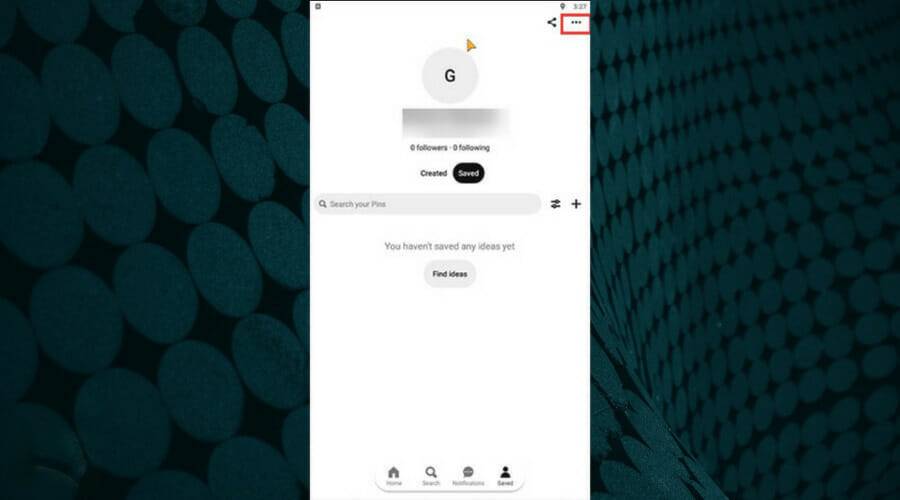
- 会从底部弹出一个窗口。点击设置。
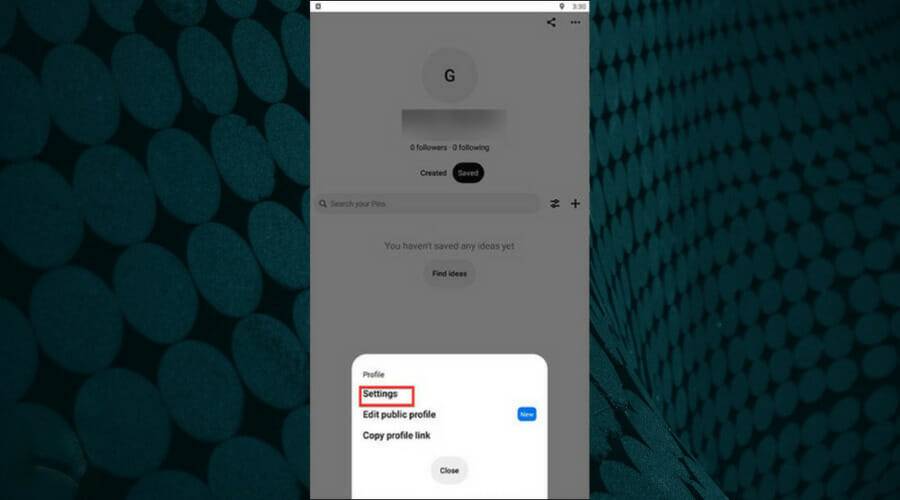
- 在这个新菜单中,点击隐私和数据。
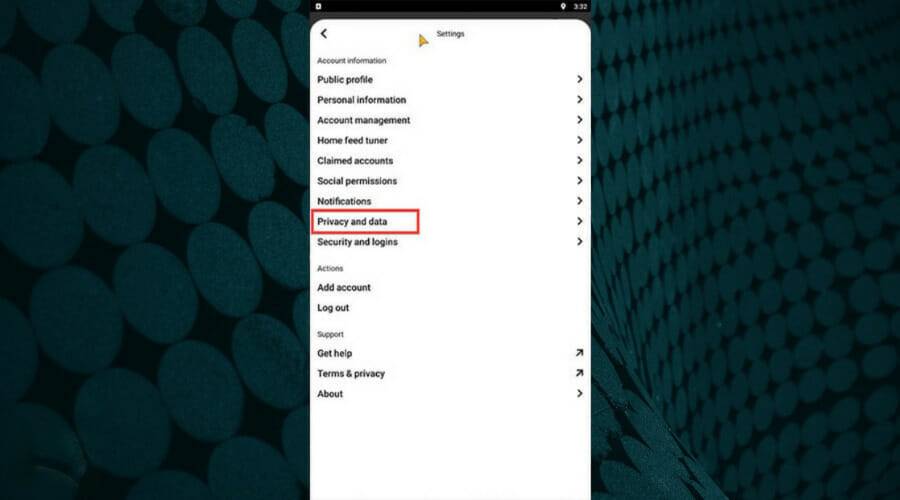
- 切换搜索隐私权右侧的开关,以在搜索引擎结果中隐藏您的信息。
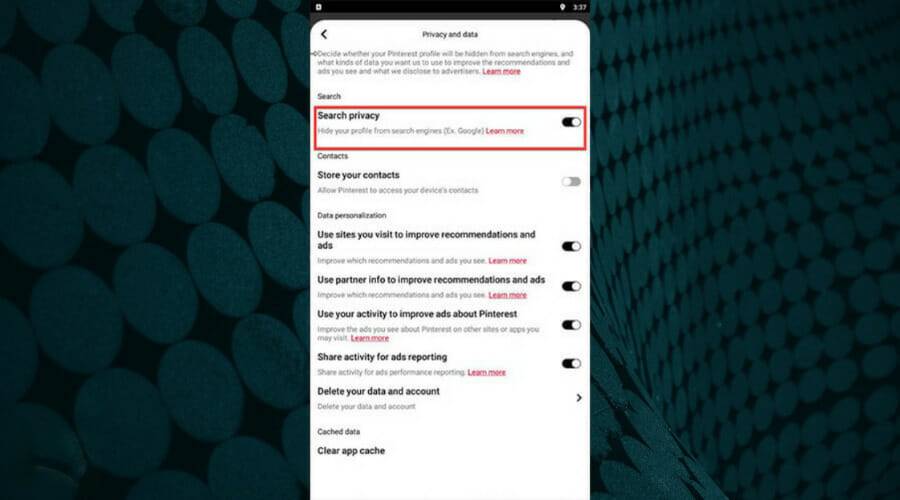
3.在桌面上创建秘密板
- 可以仅为您自己创建秘密板,也可以只邀请它们。
- 登录您的 Pinterest 帐户,然后单击个人资料图片转到您的帐户。
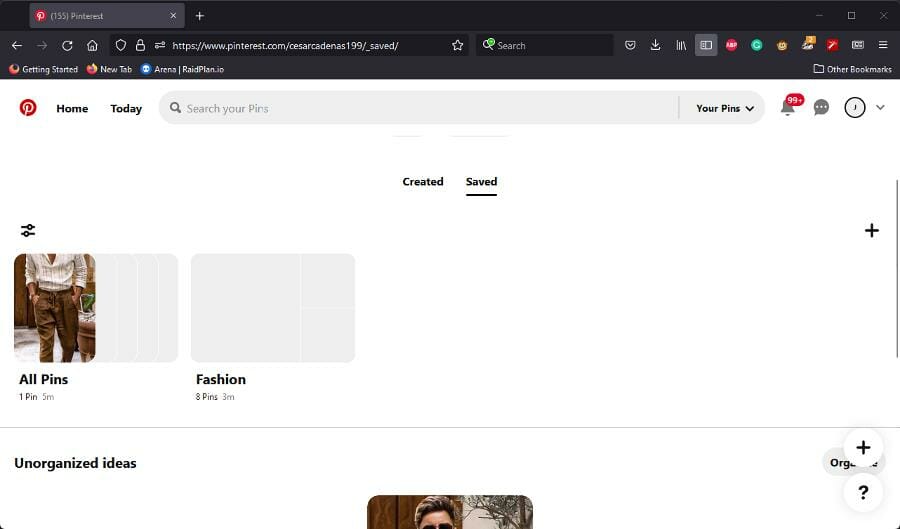
- 将鼠标悬停在您创建的板上,然后单击出现的笔图标。
- 将出现一个新窗口,允许您编辑您的板。
-
向下滚动并选中将此板保密旁边的框。
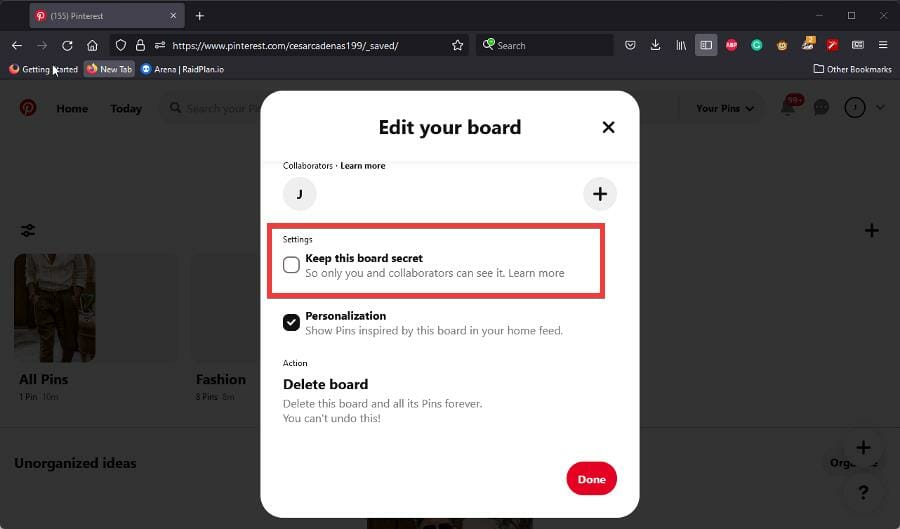
- 完成后单击完成。
4.在手机上创建秘密板
- 你可以在手机上做同样的事情。Android和iOS的过程相同。
- 登录您的 Pinterest 帐户并点击右下角的已保存。
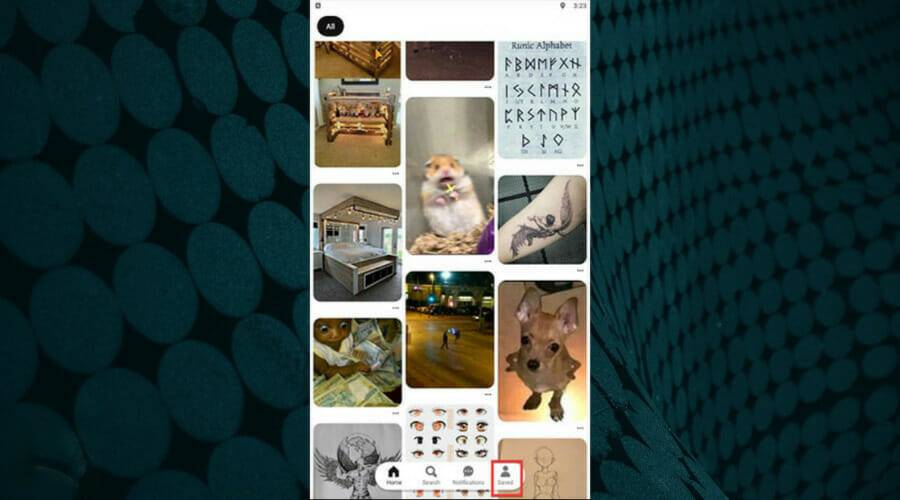
- 在个人资料中,点击您要编辑的图板。
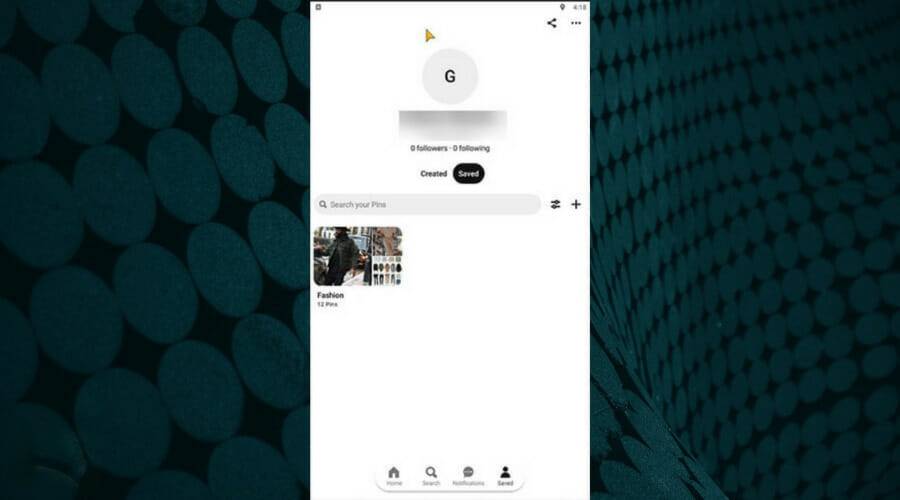
- 点击右上角的三个点,然后选择编辑板。
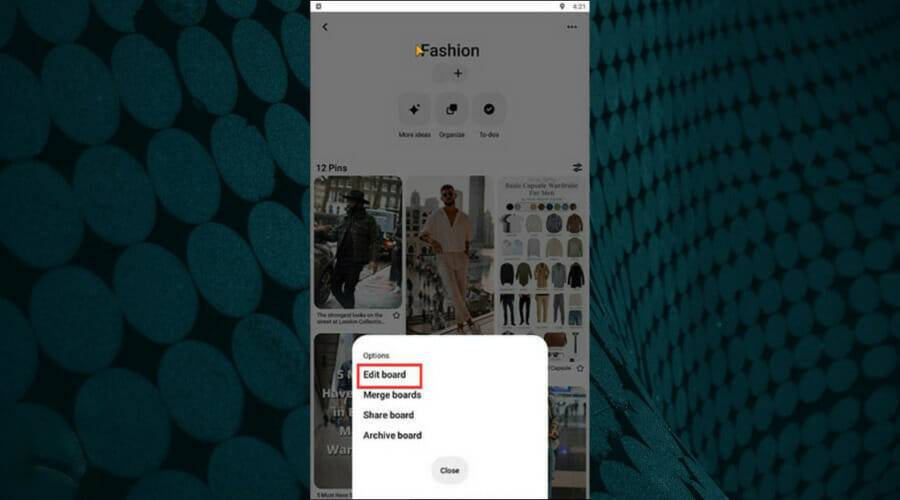
- 切换Keep this board secret旁边的开关。
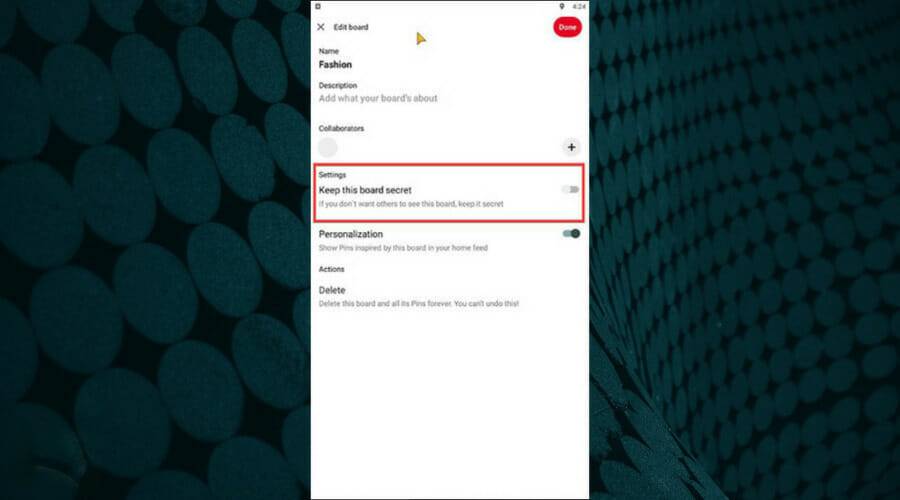
- 点击右上角的完成。
5. 禁用数据收集和个性化
- 登录您的帐户并单击向下箭头以显示下拉菜单。
- 单击设置,然后单击下一页上的隐私和数据。
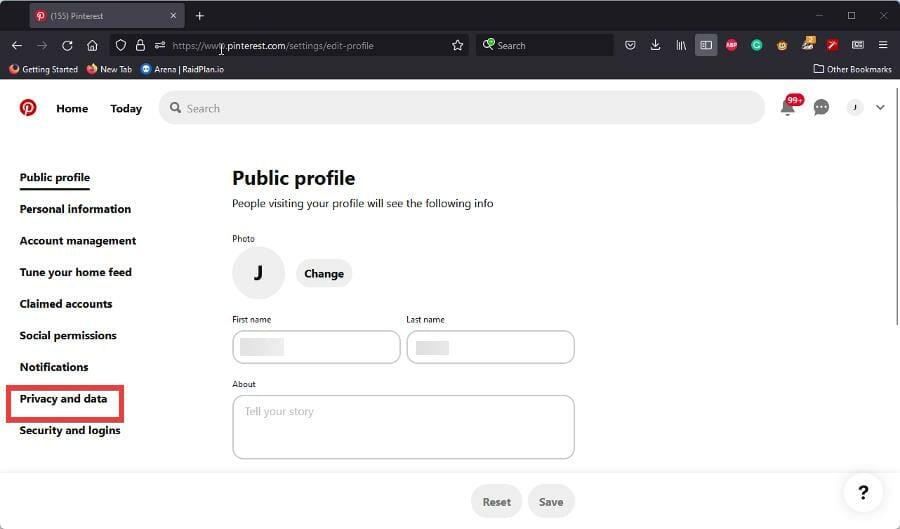
- 您确实可以选择要发送多少数据,并且可以在本节中将其关闭。
- 取消选中使用您访问的网站旁边的框,以改进您在 Pinterest 上看到的推荐和广告。
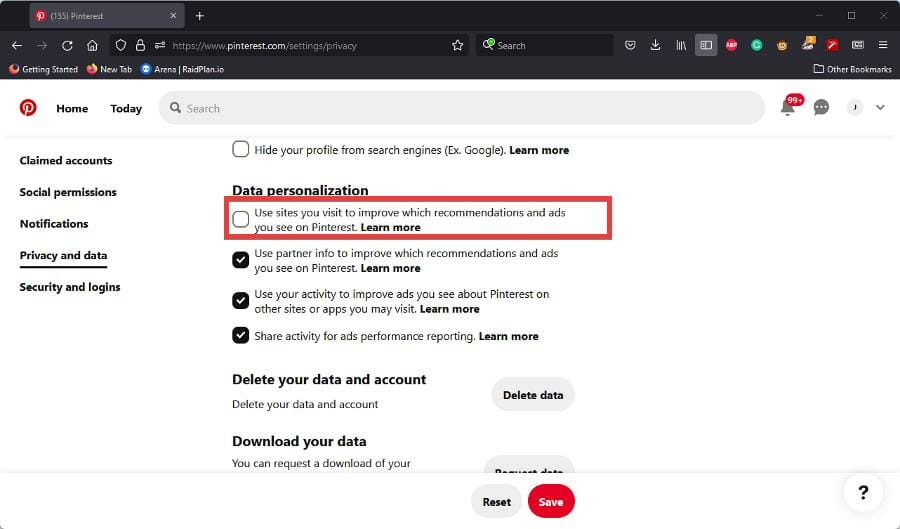
- 往下看;取消选中使用合作伙伴信息旁边的框以改进您在 Pinterest 上看到的推荐和广告。
- 取消选中使用您的活动旁边的框来改进您在可能访问的其他网站或应用程序上看到的有关 Pinterest 的广告。
- 最后,取消选中共享活动旁边的框以获取广告效果报告。
- 完成后,单击底部的保存按钮。
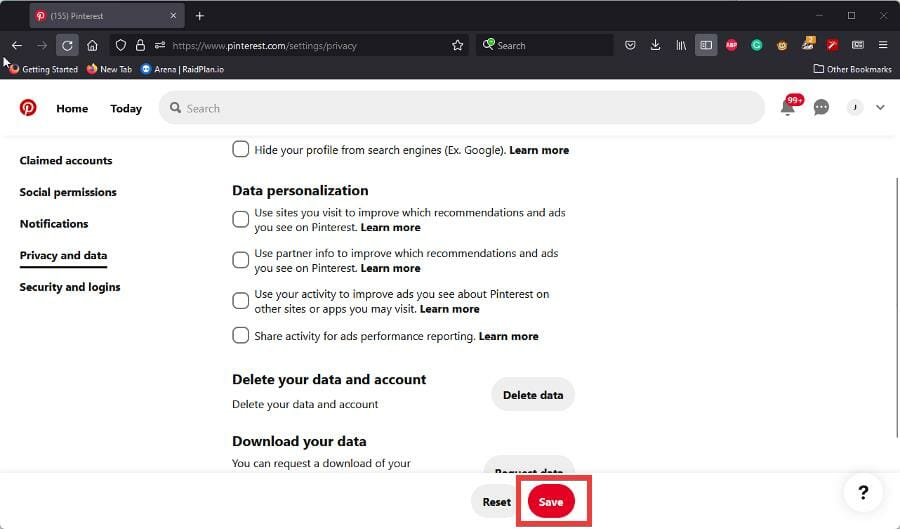
- 你可以在手机上做同样的事情。
- 同样,首先点击个人资料右上角的三个点,进入“设置”菜单。
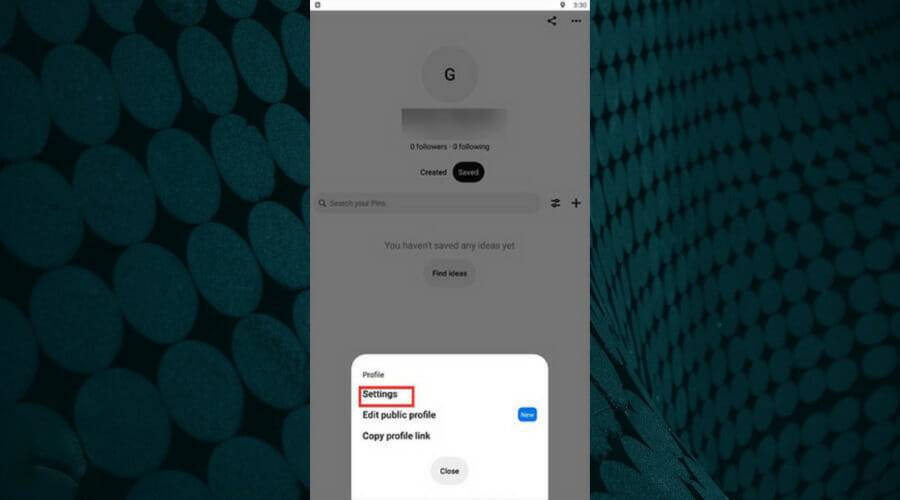
- 在设置中,点击隐私和数据。
- 在隐私和数据下,关闭数据个性化下的开关。
- 这包括使用您的活动来改进有关 Pinterest 的广告和分享广告报告活动等选项。
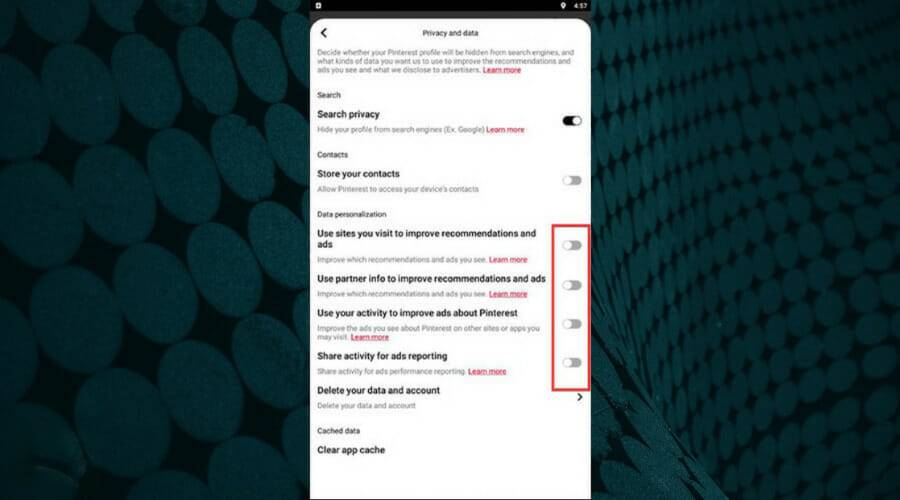
6.删除搜索历史
- 首先单击您的 Pinterest 帐户旁边的向下箭头,然后选择设置。
- 这一次,去调整你的家庭饲料。
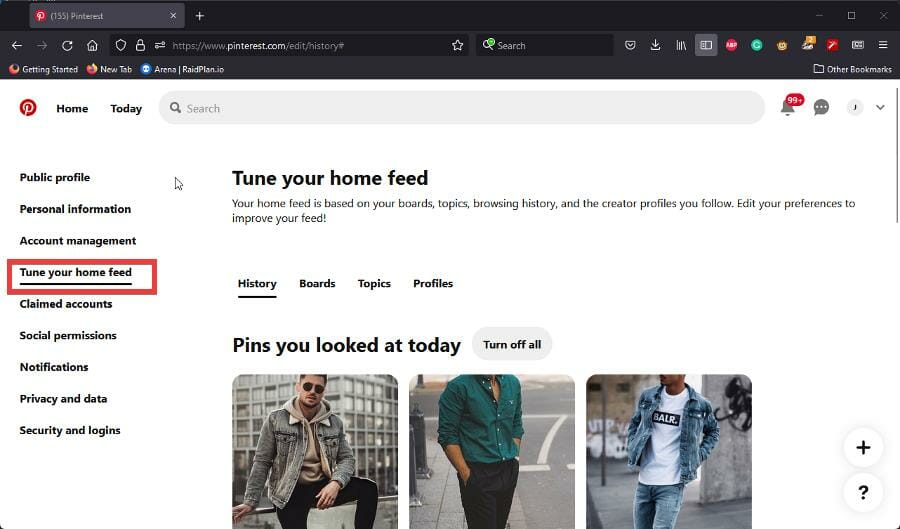
- 在这里,您可以选择要关闭的引脚。您可以一个一个地这样做,也可以将它们全部关闭。
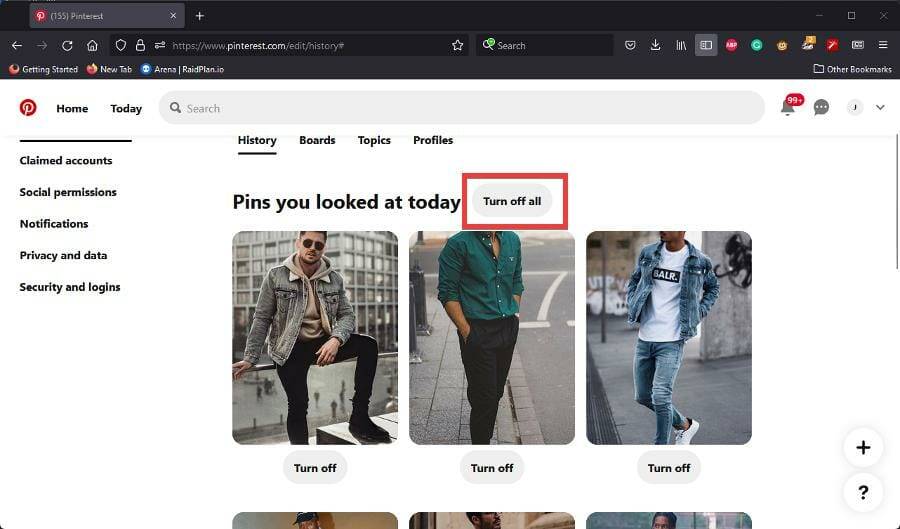
- 您还可以单击主题,然后选择要从您的提要中删除的主题。
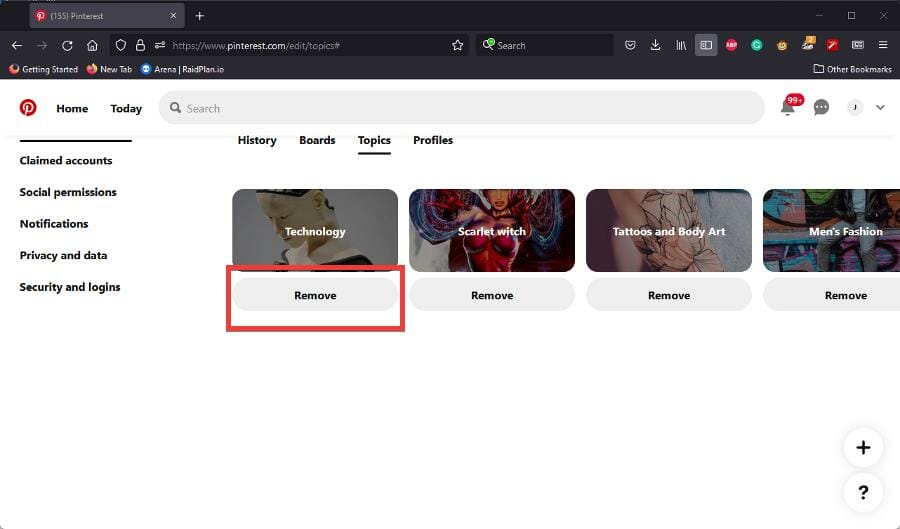
- 在移动设备上,转到您帐户中的“设置”菜单。
- 点击隐私和数据。
- 在页面底部,点击清除应用缓存。
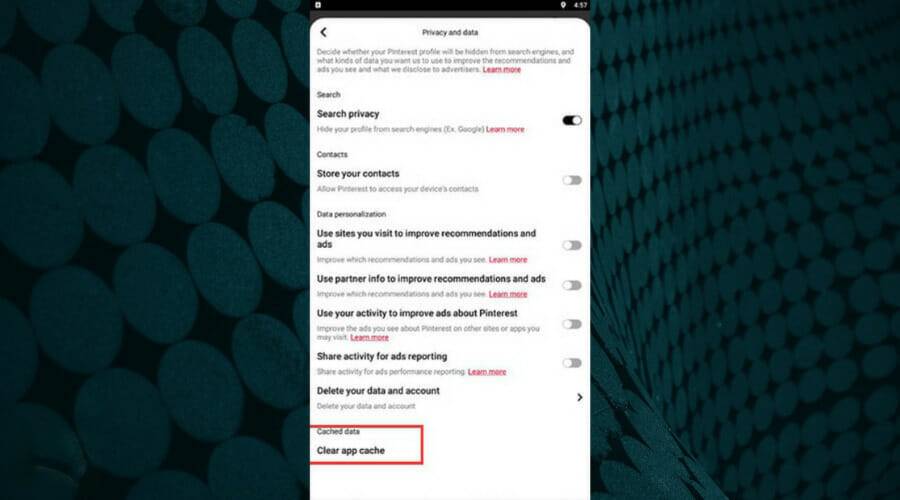
专家提示:某些 PC 问题很难解决,尤其是在存储库损坏或 Windows 文件丢失时。如果您在修复错误时遇到问题,则您的系统可能已部分损坏。我们建议安装 Restoro,这是一种可以扫描您的机器并确定故障所在的工具。
单击此处下载并开始修复。
在桌面版上,Pinterest 删除了清除搜索历史的选项。您现在可以做的最接近的事情是清除您的家庭饲料。
但是,这些 Pinterest 隐私设置将做正确的事情并保护您免受数据收集。
7. 使用 Pinterest 隐私设置隐藏图钉
- 在主页上,单击图钉角上的三个点。
- 选择隐藏图钉。
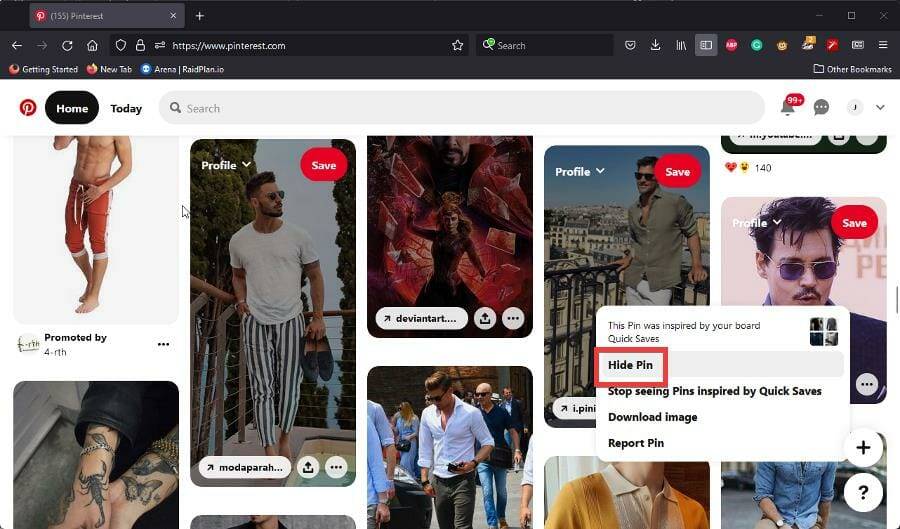
- 选择您要隐藏此图钉的原因。
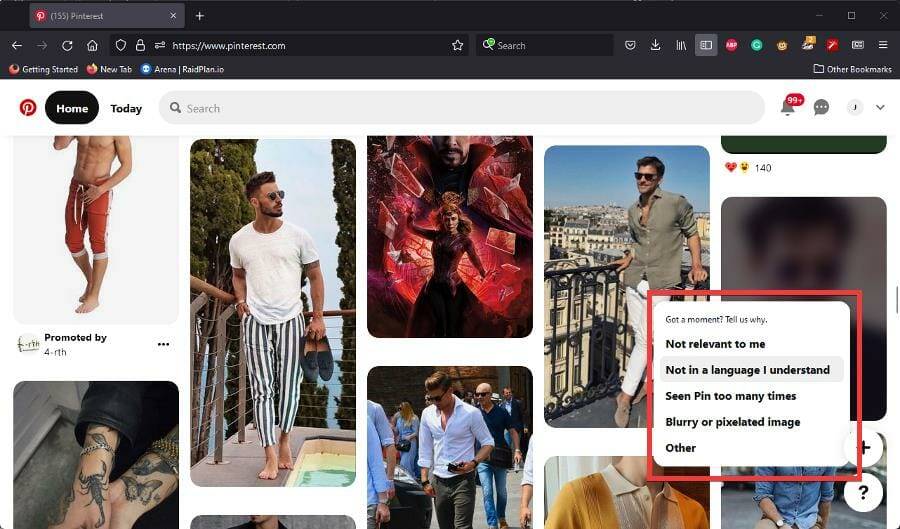
- 如果您犯了错误,请单击图钉上的撤消。
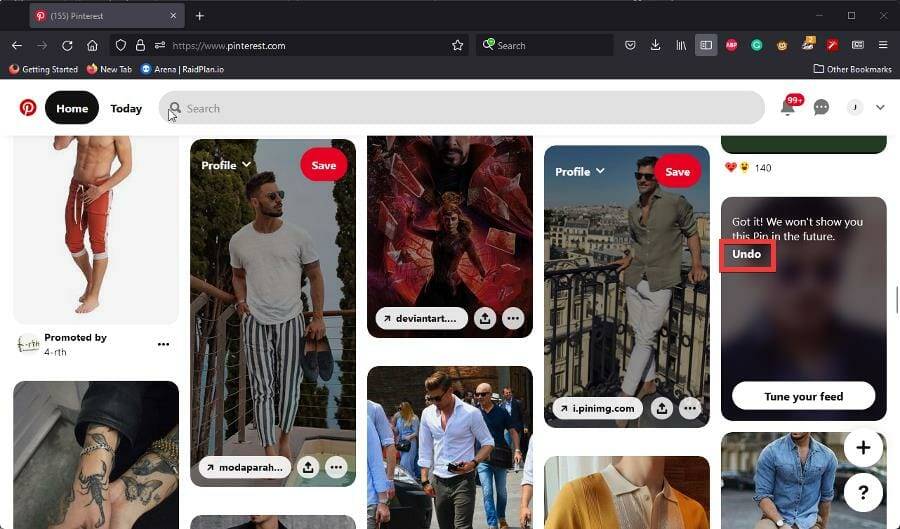
- 在移动设备上,点击主页上图像下方的三个点。
- 将出现一个小窗口。点击隐藏 Pin 图。
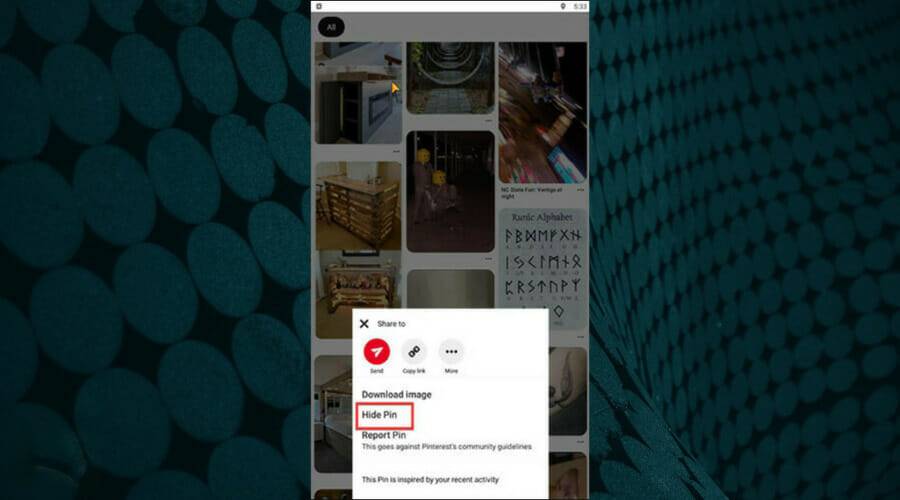
- 就像在桌面上一样,选择一个原因。
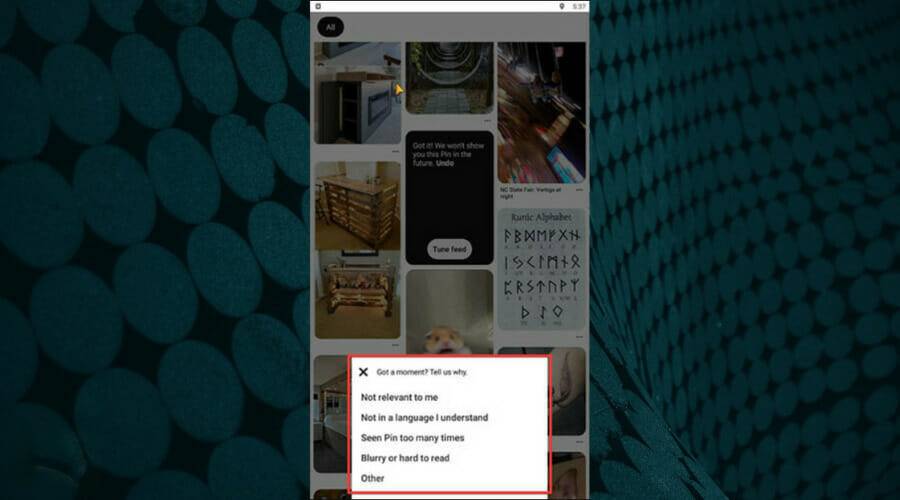
- 再次选择撤消以撤消更改。
Pinterest 隐私设置允许您隐藏某些 pin,因此您无需将整个帐户设为私有。
8. 删除账户
- 在桌面上,登录您的帐户并再次单击向下箭头。
- 选择设置。
- 单击隐私和数据。
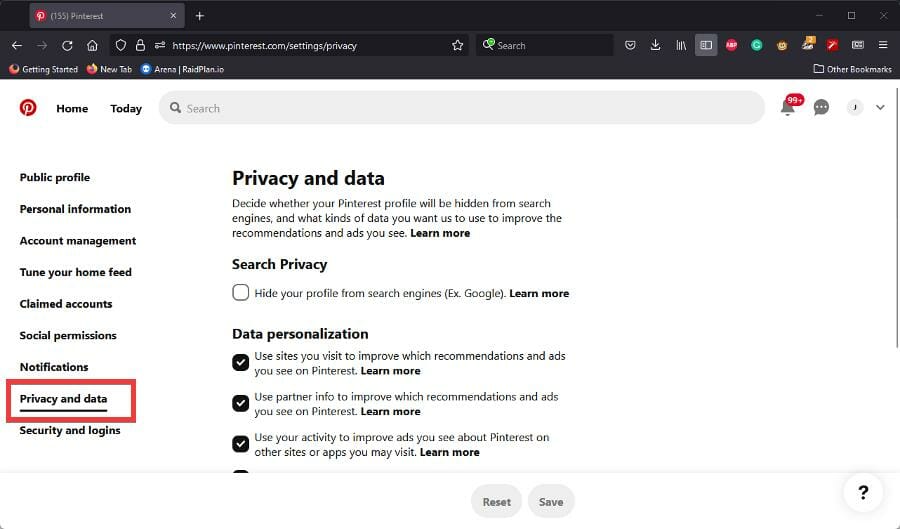
- 在本节中,向下滚动并单击读取删除数据的按钮以删除您的个人资料。
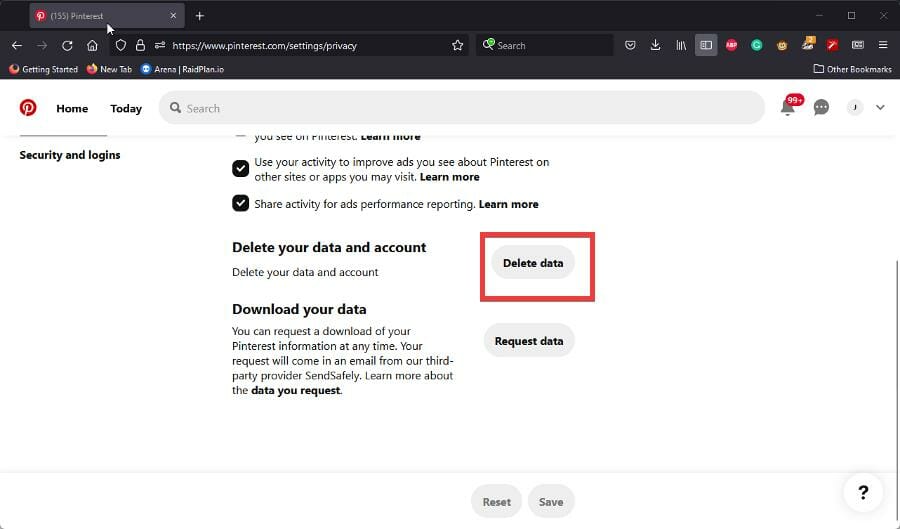
- 如果您打算返回,建议您首先选择下方的“请求数据” ,以便获取您的个人资料信息。根据帮助页面,最多可能需要 48 小时。
- 在移动设备上,点击右下角的已保存,然后点击右上角的三个点。
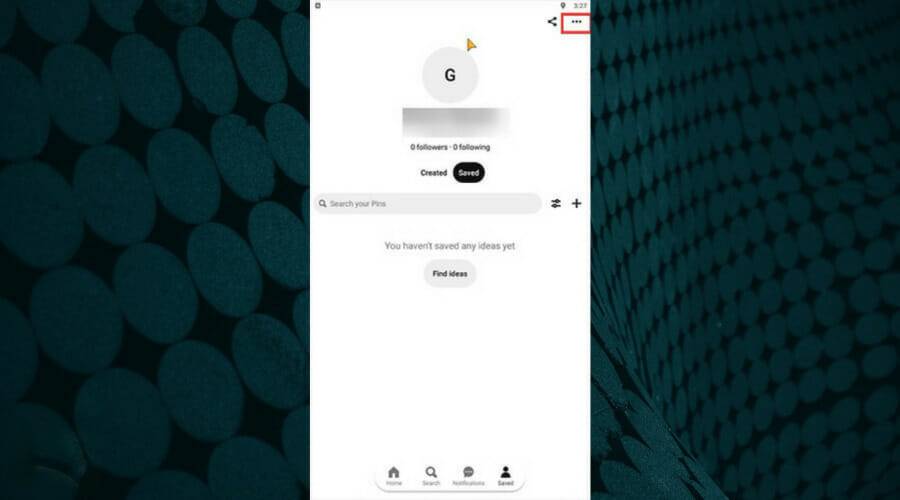
- 点击底部绕线器中的设置,然后点击隐私和数据。
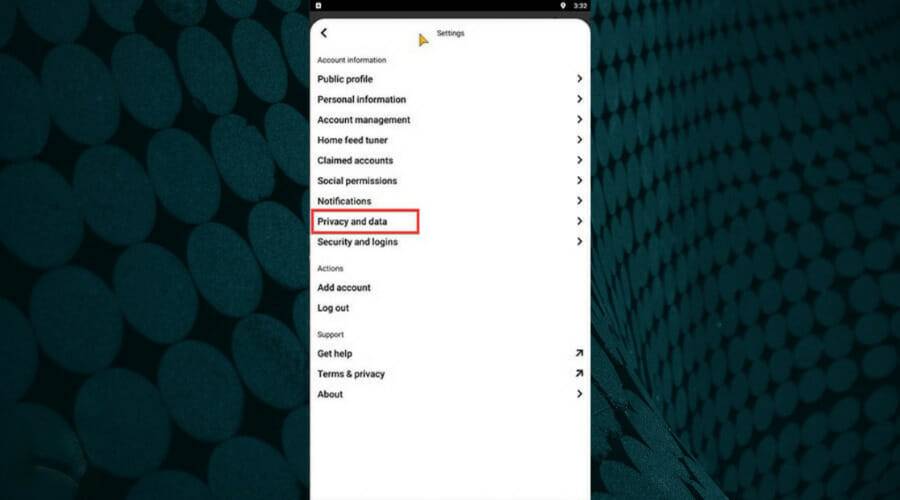
- 在底部附近,您将看到删除您的数据和帐户。点击它。
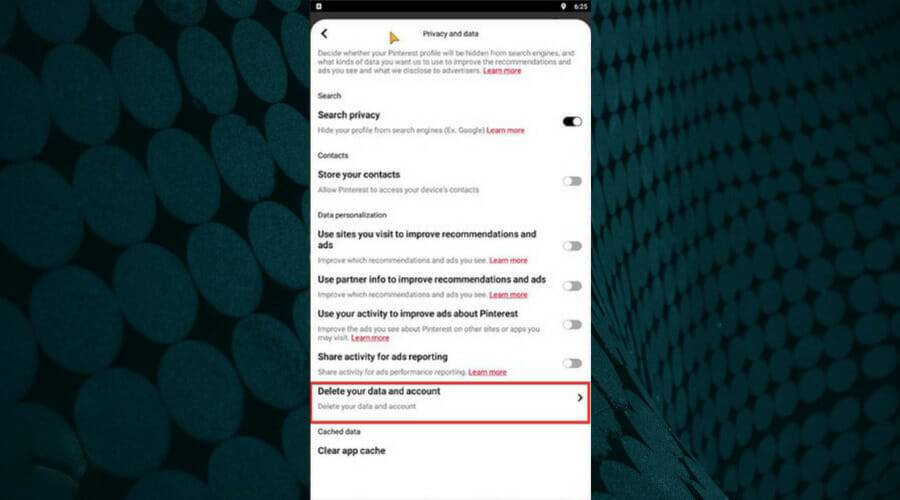
- 点击继续以获取一封电子邮件,您可以在其中开始删除您的 Pinterest 帐户。

如果一切都失败了,那么您应该删除您的 Pinterest 帐户以彻底停止数据收集并维护隐私。
关于 Pinterest,我还应该了解其他有趣的事情吗?
Pinterest 有很多有趣的事情,因为如前所述,它是目前最受欢迎的照片共享服务之一。
我们还将尝试询问您的一些最重要的问题:
➡ Pinterest 是一个安全的应用程序吗? – 是的,只要您不自愿分享您的个人信息,肯定是这样。
➡谁能看到我在 Pinterest 上的图钉?– 如果您使用的是秘密板,并且现在您知道如何操作,那么只有您邀请的人才能看到您的图钉。
➡您可以将 Pinterest 设为私人版块吗?– 正如您已经阅读了我们上面的解决方案,是的,您可以将您的板子变成一个秘密板子。
有很多关于 Pinterest 的知识需要学习,例如,我们有一个关于如何批量下载整个 Pinterest 板的很好的教程。
这涉及同时下载大量图像,其中有多种方法可以做到这一点。如果您正在寻找自动发布的方法,有很多软件可以做到这一点。
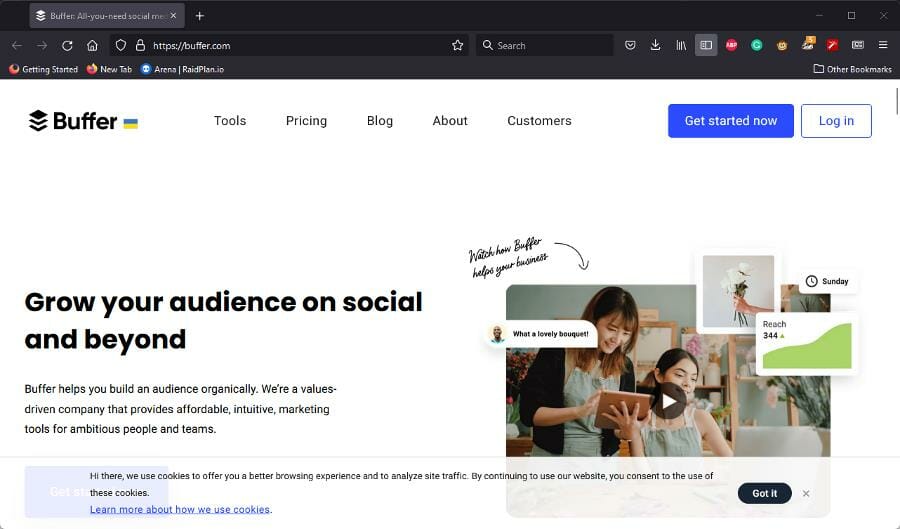
这些应用程序同样适用于 Instagram,因此交叉重叠的部分很多。Buffer 是这些应用程序之一,它是一种可以安排上传到 Pinterest 和其他网站的管理软件。
最后,建议您学习如何修复 Pinterest 的浏览器按钮。浏览器扩展使访问网站变得超级简单快捷。
但有时按钮突然不起作用。您可能需要使用其他浏览器、禁用其他扩展程序或清除数据缓存。它可能会干扰。
以上是如何使用 Pinterest 隐私设置和创建秘密板的详细内容。更多信息请关注PHP中文网其他相关文章!